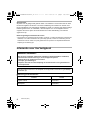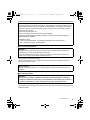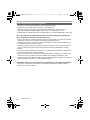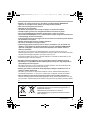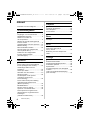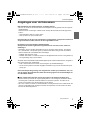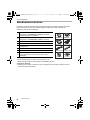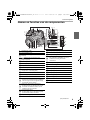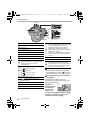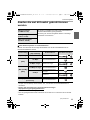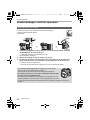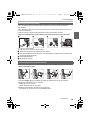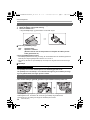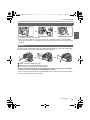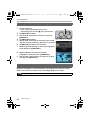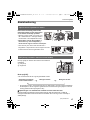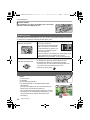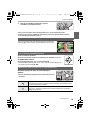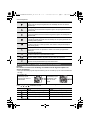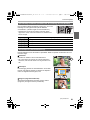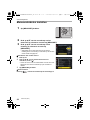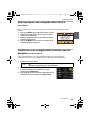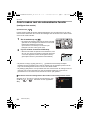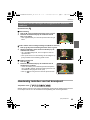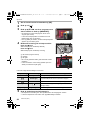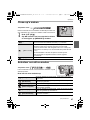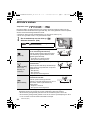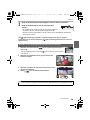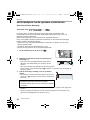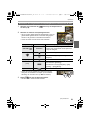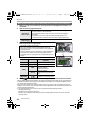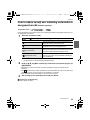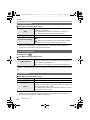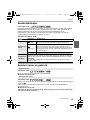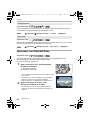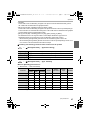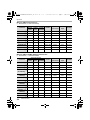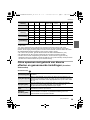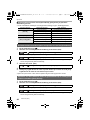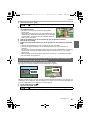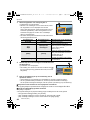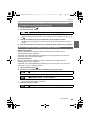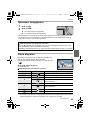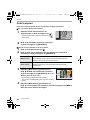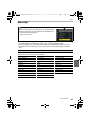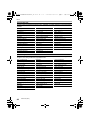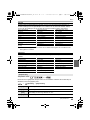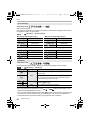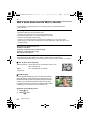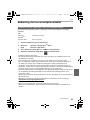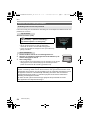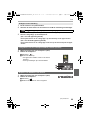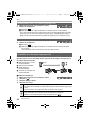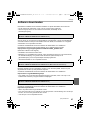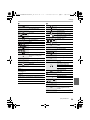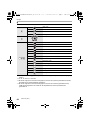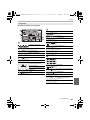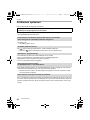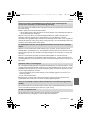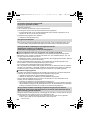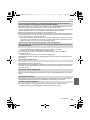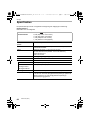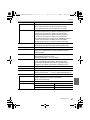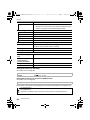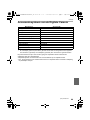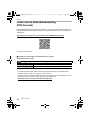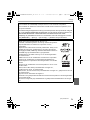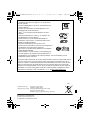DVQX1034ZB
F0916KD1067
Beknopte gebruiksaanwijzing
Digitale Camera
Model Nr.
DMC-FZ2000
Lees deze instructies zorgvuldig door voordat u dit product gebruikt
en bewaar deze handleiding, zodat u deze later kunt raadplegen.
Meer gedetailleerde instructies zijn beschikbaar in het bestand
“Gebruiksaanwijzing voor geavanceerde kenmerken (PDF-formaat)”. Om dit te
lezen kunt u ze van de website downloaden. (P70)
Web Site: http://www.panasonic.com
EF
EG
DVQX1034-Cover_dut.fm 1 ページ 2017年6月5日 月曜日 午後3時53分

2
DVQX1034 (DUT)
Geachte Klant,
Wij willen van de gelegenheid gebruik maken u te bedanken voor de aanschaf van deze
Panasonic Digitale Fotocamera. Lees deze handleiding met aandacht en bewaar hem
binnen handbereik voor toekomstige raadpleging. Houdt u er rekening mee dat de huidige
bedieningselementen, de onderdelen, de menu-opties enz. van uw Digitale Camera
enigszins af kunnen wijken van de illustraties die in deze Handleiding voor Gebruik
opgenomen zijn.
Neem zorgvuldig het auteursrecht in acht.
• Het opnemen van reeds beschreven banden of schijven, of ander gepubliceerd of uitgezonden
materiaal, voor andere doeleinden dan persoonlijk gebruik, kunnen een overtreding van het
auteursrecht vormen. Zelfs voor privé-gebruik kan het opnemen van bepaald materiaal aan
beperkingen onderhevig zijn.
Informatie voor Uw Veiligheid
∫ Markering productidentificatie
WAARSCHUWING:
Om het risico op brand, elektrische schokken of productschade te verkleinen,
• Stel dit toestel niet bloot aan regen, vocht, druppels of spetters.
• Gebruik alleen de aanbevolen accessoires.
• Verwijder geen afdekkingen.
• Repareer dit toestel niet zelf. Raadpleeg de assistentieservice voor gekwalificeerd
servicepersoneel.
Het stopcontact moet zich in de nabijheid van de apparatuur bevinden en gemakkelijk
bereikbaar zijn.
Product Locatie
Digitale Camera Onderkant
Batterijlader Onderkant
DMC-FZ2000EG&EF-DVQX1034_dut.book 2 ページ 2016年9月16日 金曜日 午後7時4分

3
(DUT) DVQX1034
∫ Over het batterijenpakket
• Niet verhitten of aan vlam blootstellen.
• Laat geen batterij(en) in een auto liggen die gedurende lange tijd met gesloten deuren en
ramen in direct zonlicht staat.
∫ Over de batterijlader
• De batterijlader is in de stand-bystand wanneer de AC-stroomvoorzieningssnoer verbonden is.
Het primaire circuit staat altijd “onder stroom” zolang als het stroomsnoer verbonden is aan een
elektrische uitlaat.
Verklaring van Conformiteit (DoC)
Bij dezen verklaart “Panasonic Corporation” dat dit product in overeenstemming is met
de essentiële vereisten en andere relevante uiteenzettingen van Richtlijn 2014/53/EU.
Klanten kunnen een kopie downloaden van het originele DoC bij onze RE producten
vanaf onze DoC server:
http://www.doc.panasonic.de
Neem contact op met de bevoegde vertegenwoordiger:
Panasonic Marketing Europe GmbH, Panasonic Testing Centre, Winsbergring 15,
22525 Hamburg, Duitsland
Draadloze zender:
Gebruikt frequentiebereik: 2412 MHz tot 2462 MHz (centrale frequentie)
Max. uitgangsvermogen: 13 dBm (EIRP)
GEVAAR
• Explosiegevaar als de batterij onjuist vervangen wordt. Vervang de batterij alleen door
batterijen van het door de fabrikant aanbevolen type.
• Als u de batterijen wilt weggooien, neem dan contact op met de lokale overheid of uw
leverancier en vraag wat de juiste methode daarvoor is.
Waarschuwing
Gevaar voor brand, explosie en vuur. Niet uit elkaar halen, verhitten boven 60 xC of
verassen.
GEVAAR!
Om het risico op brand, elektrische schokken of productschade te verkleinen,
• Installeer of plaats dit toestel niet in een boekenkast, een muurkast of in een andere
omsloten ruimte. Wees er zeker van dat dit toestel goed geventileerd wordt.
DVQX1034-Safety_dut.fm 3 ページ 2017年6月5日 月曜日 午後3時52分

4
DVQX1034 (DUT)
• Gebruik geen enkele andere USB-kabel dan de bijgeleverde kabel.
• Gebruik een “High Speed HDMI-microkabel” met het HDMI-logo.
Kabels die niet in overeenstemming met de HDMI-standaard zijn, zullen niet werken.
“High Speed HDMI-microkabel” (stekker type D– type A, tot een lengte van 2 m)
• Gebruik altijd een originele Panasonic afstandsbediening voor sluiters (DMW-RSL1: optioneel).
Houd dit toestel zo ver mogelijk uit de buurt van elektromagnetische apparatuur
(zoals magnetrons, televisie, videospelletjes, enz.).
• Indien u dit toestel op of naast een televisie gebruikt, kunnen beeld en/of geluid op dit toestel
onderbroken worden door de straling van de elektromagnetische golven.
• Gebruik dit toestel niet in de buurt van een mobiele telefoon. Hierdoor kan ruis ontstaan met
een nadelige invloed op beeld en/of geluid.
• Opgenomen gegevens kunnen beschadigd worden of beelden kunnen vervormd worden, als
gevolg van sterke magnetische velden die gecreëerd worden door luidsprekers of zware
motoren.
• De straling van elektromagnetische golven kan een nadelige invloed hebben op dit toestel en
storingen van beeld en/of geluid veroorzaken.
• Als het toestel de invloed van magnetisch geladen apparatuur ondergaat en vervolgens niet
naar behoren werkt, dan dient u het uit te schakelen en de batterij te verwijderen, of de
netadapter los te maken (DMW-AC10E: optioneel). Plaats de batterij vervolgens weer terug, of
sluit de netadapter weer aan, en schakel het toestel weer in.
Gebruik dit toestel niet in de nabijheid van radiozenders of hoogspanningsdraden.
• Opnemen in de buurt van radiozenders of hoogspanningsdraden kan nadelige gevolgen
hebben voor beeld en/of geluid.
Voorzorgsmaatregelen bij het gebruik
DMC-FZ2000EG&EF-DVQX1034_dut.book 4 ページ 2016年9月16日 金曜日 午後7時4分

5
(DUT) DVQX1034
• Voordat u de camera reinigt, dient u de batterij of de DC-koppelaar (DMW-DCC8:
optioneel) te verwijderen of de stekker uit het stopcontact te trekken.
• Druk niet overmatig hard op de monitor.
• Niet hard op de lens drukken.
• Het toestel niet bespuiten met insectenverdelgers of chemische middelen.
• Vermijd langdurig contact van de digitale fotocamera met rubber of plastic.
• Geen schoonmaakmiddelen gebruiken zoals benzeen, verdunner, alcohol,
keukenschoonmaakmiddelen, enz., om het toestel te reinigen, aangezien dit buitenhoes
of het deklaagje zou kunnen aantasten.
• Laat het toestel nooit in de zon liggen met de lens naar de zonnestralen gericht. Zonlicht
kan problemen veroorzaken.
• Altijd de meegeleverde snoeren en kabels gebruiken.
• De snoeren of de kabels niet langer maken.
• Tijdens toegang (beeld schrijven, lezen en wissen, formatteren enz.) dit toestel niet
uitzetten, niet de batterij of de kaart verwijderen en niet de netadapter (DMW-AC10E:
optioneel) loskoppelen. Verder het toestel niet blootstellen aan vibratie, stoten of
statische elektriciteit.
• De gegevens op de kaart kunnen beschadigd raken of verloren gaan als gevolg van
elektromagnetische golven, statische elektriciteit of het kapot gaan van de camera of de kaart.
Wij raden aan belangrijke gegevens op te slaan op een PC enz.
• Formatteer de kaart niet op de PC of andere apparatuur. Formatteer de kaart alleen op het
toestel zelf zodat er niets kan mislopen.
• De batterij wordt niet opgeladen voor de verzending. Laad dus de batterij eerst op.
• De batterij is een oplaadbare lithium-ionbatterij. Door te hoge of te lage temperaturen
gaan batterijen minder lang mee.
• De batterij wordt warm na het gebruik/laden of tijdens het laden. Ook de fotocamera wordt
warm tijdens het gebruik. Dit is echter geen storing.
• Bewaar geen metalen onderdelen (zoals paperclips) vlakbij de contactzones van de
stekker of vlakbij de batterijen.
• De batterij op een koele en droge plaats opbergen met een relatief stabiele temperatuur:
(Aanbevolen temperatuur: 15 oC tot 25 oC, Aanbevolen vochtigheid: 40%RH tot 60%RH)
• Berg de batterij niet gedurende lange tijd op wanneer deze volledig opgeladen is.
Wanneer de batterij gedurende lange tijd opgeborgen wordt, raden wij aan hem een keer per
jaar op te laden. Haal de batterij uit de camera en berg hem weer op nadat hij volledig ontladen
is.
Deze symbolen duiden op de aparte inzameling van
afgedankte elektrische en elektronisch apparatuur of
afgedankte batterijen.
Gedetailleerde informatie kunt u vinden in
“Gebruiksaanwijzing voor geavanceerde kenmerken
(PDF-formaat)”.
DMC-FZ2000EG&EF-DVQX1034_dut.book 5 ページ 2016年9月16日 金曜日 午後7時4分

6
DVQX1034 (DUT)
Inhoud
Informatie voor Uw Veiligheid .................2
Voorbereiding/Basis
Zorgdragen voor de fotocamera .............7
Standaardaccessoires ............................8
Namen en functies van
de componenten .....................................9
Kaarten die met dit toestel gebruikt
kunnen worden .....................................11
Voorbereidingen vóór het opnemen .....12
Basisbediening .....................................17
Menuonderdelen instellen ....................22
Snel oproepen van veelgebruikte
menu's (Quick Menu)............................23
Toekennen van veelgebruikte
functies aan de knoppen
(functieknoppen)...................................23
Opnemen
Foto's maken met de automatische
functie (Intelligent Auto modus) ............24
Handmatig instellen van het
brandpunt..............................................25
Close-up’s maken .................................27
Selecteer een drive-modus...................27
4K-foto's maken....................................28
Het brandpunt na de opname
controleren (Post Focus/
Focus Stacking) ....................................30
Foto's maken terwijl een instelling
automatisch aangepast wordt
(Bracket opname) .................................33
Beeldstabilisator ...................................35
Soorten zoom en gebruik .....................35
Opnemen van films/4K-films.................36
Films opnemen met gebruik van
diverse effecten en geavanceerde
instellingen
(Creatieve Videomodus) .......................39
Afspelen
Opnamen terugspelen ......................... 45
Films afspelen...................................... 45
Foto's wissen ....................................... 46
Menu
Menulijst............................................... 47
Wi-Fi
Wat u kunt doen met de
Wi-Fi
R
-functie....................................... 52
Bediening met een smartphone/
tablet .................................................... 53
Overige
Software downloaden........................... 57
Display Monitor/Display Zoeker ........... 58
Problemen oplossen ............................ 62
Specificaties ......................................... 66
Accessoiresysteem van de Digitale
Camera ................................................ 69
Lezen van de Gebruiksaanwijzing
(PDF-formaat) ...................................... 70
DMC-FZ2000EG&EF-DVQX1034_dut.book 6 ページ 2016年9月16日 金曜日 午後7時4分

7
Voorbereiding/Basis
(DUT) DVQX1034
Zorgdragen voor de fotocamera
Niet blootstellen aan sterke trillingen, schokken of druk.
• De lens, de monitor of de ombouw kunnen beschadigd worden bij gebruik onder de volgende
omstandigheden.
Hierdoor kunnen ook storingen ontstaan of kan het zijn dat het beeld niet wordt opgenomen,
indien u:
– Het toestel laten vallen of er tegen stoten.
– Hard op de lens of op de monitor duwt.
Houd de body van de lens niet vast wanneer u fotografeert. U loopt het risico dat uw
vinger komt vast te zitten wanneer de lens ingetrokken wordt.
Dit toestel is niet stof-/druppel-/waterbestendig.
Vermijd het dit toestel te gebruiken op plaatsen waar veel stof, water, zand enz.,
aanwezig is.
• Vloeistoffen, zand en andere substanties kunnen in de ruimte rondom de lens, de knoppen,
enz., terechtkomen. Let bijzonder goed op omdat dit niet alleen storingen kan veroorzaken,
maar het toestel ook onherstelbaar kan beschadigen.
– Plaatsen met veel zand of stof.
– Plaatsen waar water in contact kan komen met dit apparaat zoals wanneer u het gebruikt op
een regenachtige dag of op het strand.
Als zand, stof of vloeistoffen zoals waterdruppels op de monitor terechtkomen, veeg die er
dan af met een droge, zachte doek.
– Doet u dat niet dan kan de monitor onjuist reageren op aanraakhandelingen.
– Als de monitor gesloten wordt met dergelijke vloeistoffen erop, kan een slechte werking het
gevolg zijn.
Houd voorwerpen die gevoelig voor magnetische velden zijn (creditcards, enz.) ver
van de camera. De magnetische velden kunnen de gegevens ervan beschadigen en
ze onbruikbaar maken.
∫ Over condensatie (wanneer de lens, de zoeker of de monitor beslagen zijn)
• Condens treedt op wanneer de omgevingstemperatuur of de vochtigheid veranderen. Wees
voorzichtig met condensatie omdat dit vlekken en schimmel op de lens, de zoeker en de
monitor veroorzaakt en een slechte werking van de camera.
• Als er zich condens voordoet, het toestel uitzetten en deze gedurende 2 uur uit laten staan. De
mist zal op natuurlijke wijze verdwijnen wanneer de temperatuur van het toestel in de buurt
komt van de kamertemperatuur.
DMC-FZ2000EG&EF-DVQX1034_dut.book 7 ページ 2016年9月16日 金曜日 午後7時4分

Voorbereiding/Basis
8
DVQX1034 (DUT)
Standaardaccessoires
Controleer of alle accessoires bijgeleverd zijn alvorens het toestel in gebruik te nemen.
De productnummers zijn correct met ingang van september 2016. Deze kunnen
onderhevig zijn aan veranderingen.
• De SD-geheugenkaart, de SDHC-geheugenkaart en de
SDXC-geheugenkaart worden aangegeven als kaart in de tekst.
• De kaart is optioneel.
• Raadpleeg uw verkoper of Panasonic als u de bijgeleverde accessoires verliest (u kunt de
accessoires apart aanschaffen.)
1
Batterijpakket
(Aangegeven als batterijpak of batterij in de tekst)
De batterij opladen voor gebruik.
2
Batterijlader
(Aangegeven als batterijlader of lader in de tekst)
3 Netkabel
4 Lenskap
5
Lensdop/
Lensdopkoord
6 USB-aansluitkabel
7 Schouderriem
8
Bescherming flitsschoen
• Dit is op het moment van aankoop op de camera
bevestigd.
2
1
3
4
5
6
7
8
K1HY04YY0106
DMW-BLC12E
DE-A80A
K2CQ2YY00082
VYF3522
SYQ0862
SYQ0847
DVPW1002Z
DMC-FZ2000EG&EF-DVQX1034_dut.book 8 ページ 2016年9月16日 金曜日 午後7時4分

9
Voorbereiding/Basis
(DUT) DVQX1034
Namen en functies van de componenten
20
21
22
1
19
2
3
30
26
12
7
14
23
29 28 27
2425
13
5 64
8
9
10
11
15
16
17
18
7
1
Ontspanknop (P18)
2
Zoomhendeltje (P18)
3
Zelfontspannerlampje/
AF-lamp
4
[ ](Belichtingscompensatie)-knop/
[Fn4]-knop (P23)
5
Modusknop voorkant (P20)
6
Filmknop (P36)
7
Lusje voor schouderriem (P13)
8
Functieknop achterop (P20)
9
Statuslampje (P16)/
Lampje Wi-Fi
®
-verbinding (P52)
10
Toestel AAN/UIT (P16)
11
Instelknop (P19)
12
Flitser
13
Stereomicrofoon
• Zorg ervoor de microfoon niet te bedekken
met uw vinger. Dat zou het geluid moeilijk
opneembaar kunnen maken.
14
Flitsschoen (bescherming flitsschoen)
• De bescherming van de flitsschoen buiten
het bereik van kinderen houden om het
inslikken ervan te voorkomen.
15
Openingshendel flitser
• De flitser gaat open en het wordt mogelijk
opnames met de flitser te maken.
16
Diopterinstelring (P18)
17
[LVF]-knop (P17)/[Fn7]-knop (P23)
18
Modusknop drive (P27)
19
[MIC]-aansluiting
20
Aansluiting koptelefoon
• Een excessieve geluidsdruk uit oor- en
hoofdtelefoons kan gehoorletsel
veroorzaken.
21
[HDMI]-aansluiting
22
USB-aansluiting
23
[ND-FILTER]-schakelaar (P21)
24
[Fn1]-knop (P23)
25
[Fn2] knop (P23)
26
[Fn3]-knop (P23)
27
Zoomring (P18)
28
Focusring (P26)
29
Lenscilinder
30
Lensoppervlak
DMC-FZ2000EG&EF-DVQX1034_dut.book 9 ページ 2016年9月16日 金曜日 午後7時4分

Voorbereiding/Basis
10
DVQX1034 (DUT)
31
47
32 33 34
48
36
35
45
44
46
43
49
37
38
39
40
41
42
31
Aanraakscherm (P21)/monitor (P58)
32
Oogdop
33
Zoeker (P17)
34
Oogsensor (P17)
35
[AF/AE LOCK]-knop
36
Hendel focusmodus
37
[Q.MENU]-knop (P23)/[Fn5]-knop (P23)
38
[(] (Afspeel)-toets (P45)
39
[DISP.]-knop
• Iedere keer dat op de knop gedrukt wordt,
wordt de weergave op de monitor
omgeschakeld.
40
Cursorknoppen (P19)
3/[ ] (ISO-gevoeligheid)
1/[ ] (Witbalans)
2/[ ] (Auto Focus modus)
4/[ ] (AF Macro) (P27)
41
[MENU/SET] knop (P19)
42
[ ] (Wis/Annuleer)-knop (P46)/
[Fn6]-knop (P23)
43
Luidspreker
44
[REMOTE]-aansluiting
45
Kaartklep (P15)
46
DC-koppelaardeksel (P69)
• Als u een netadapter gebruikt, wees er dan zeker
van dat het DC-koppelstuk van Panasonic
(DMW-DCC8: optioneel) en de netadapter
(DMW-AC10E: optioneel) gebruikt worden.
• Gebruik altijd een originele Panasonic netadapter
(DMW-AC10E: optioneel).
• Wanneer een netadapter gebruikt wordt, moet de
netkabel gebruikt worden die bij de netadapter
geleverd is.
47
Batterijklep (P14)
48
Vrijgavehendel (P14)
49
Montagedeel statief
• Het is niet mogelijk een statief met een
schroeflengte van 5,5 mm of meer veilig op
de camera te bevestigen en vast te zetten.
Dit kan de camera beschadigen.
∫ De functieknoppen ([Fn8] tot [Fn12])
• Functieknoppen ([Fn8] tot [Fn12]) (P23)
zijn aanraakiconen. Raak de [ ]-tab op het
opnamescherm aan om ze weer te geven.
∫ De bescherming van de flitsschoen
verwijderen
Het toestel wordt geleverd met een
bescherming voor de flitsschoen die op de
flitsschoen bevestigd is.
Verwijder de
bescherming van
de flitsschoen
door eraan te
trekken in de
richting die aangeduid wordt door pijl 2,
terwijl u er op duwt in de richting die
aangeduid wordt door pijl 1.
DMC-FZ2000EG&EF-DVQX1034_dut.book 10 ページ 2016年9月16日 金曜日 午後7時4分

11
Voorbereiding/Basis
(DUT) DVQX1034
Kaarten die met dit toestel gebruikt kunnen
worden
∫ Film-/4K-foto-opnames en snelheidsklassen
Gebruik een kaart die aan de volgende waarden van de SD-snelheidsklasse of de
UHS-snelheidsklasse voldoet.
• De SD-snelheidsklasse en de UHS-snelheidsklasse zijn de snelheidsklassen voor continu
schrijven. Zie het etiket op de binnenkant, enz., van de kaart, om de snelheidsklasse te
controleren.
• Gelieve deze informatie op de volgende website bevestigen.
http://panasonic.jp/support/global/cs/dsc/
(Deze site is alleen in het Engels.)
• Houd de geheugenkaarten buiten het bereik van kinderen om te voorkomen dat ze de kaart
inslikken.
SD-geheugenkaart
(512 MB tot 2 GB)
• Dit toestel is compatibel met UHS-
I UHS Snelheidsklasse 3
standaard SDHC/SDXC-geheugenkaarten.
• De werking van de links aangeduide kaarten is bevestigd
met kaarten van Panasonic.
SDHC-geheugenkaart
(4 GB tot 32 GB)
SDXC-geheugenkaart
(48 GB tot 128 GB)
[Opname-indeling]
Bitsnelheid in
[Opn. kwaliteit]
Snelheidsklasse Voorbeeld van etiket
[AVCHD] Alle Klasse 4 of hoger
[MP4]
100 Mbps UHS-snelheidsklasse 3
28 Mbps of lager Klasse 4 of hoger
[MP4 (LPCM)]/
[MOV]
100 Mbps of hoger UHS-snelheidsklasse 3
50 Mbps
UHS-snelheidsklasse 1
of hoger
Klasse 10
Bij opnames met 4K Photo /
[Post Focus]
UHS-snelheidsklasse 3
DMC-FZ2000EG&EF-DVQX1034_dut.book 11 ページ 2016年9月16日 金曜日 午後7時4分

Voorbereiding/Basis
12
DVQX1034 (DUT)
Voorbereidingen vóór het opnemen
• Houd de lenskap niet vast zodat deze vervormd raakt of buigt.
• Controleer dat het toestel uitstaat.
• Sluit de flits.
1 Lijn het montageteken op de lenskap uit, net boven het naar buiten stekende
montagedeel op de rand van de lens.
A Naar buiten stekend montagedeel (lensrand)
B Montageteken (lenskap)
2 Schroef de lenskap vast in de richting van de pijl.
3 Ga door met draaien aan de lenskap tot een "klik" gehoord wordt, zelfs als u
enige weerstand voelt, en lijn het teken op de onderkant van de camera uit.
C Draai tot de tekens uitgelijnd zijn
• Controleer of de lenskap stevig vastgezet is en niet op het beeld verschijnt.
Bevestiging van de lenskap
• Als de lenskap tijdelijk losgemaakt en meegenomen moet worden,
raden wij aan hem omgekeerd aan te brengen.
Zet hem weer in de gewone stand wanneer u gaat fotograferen.
• Let op dat uw vinger, enz., niet in de monitor/zoeker bekneld raakt
wanneer de lens ingetrokken wordt.
• Als u flitsopnamen maakt terwijl de lenskap op de camera zit, kan het
onderste gedeelte van de foto donker worden (vignetteneffect) en wordt
de flits uitgeschakeld omdat deze bedekt wordt door de lenskap. Verwijder in dit geval de
lenskap.
DMC-FZ2000EG&EF-DVQX1034_dut.book 12 ページ 2016年9月16日 金曜日 午後7時4分

13
Voorbereiding/Basis
(DUT) DVQX1034
• Als u de camera uitzet of vervoert, maakt u lensdop erop vast om het lensoppervlak te
beschermen.
• Hang dit toestel niet op aan het koord van de lensdop en zwaai het toestel niet rond aan het
koord van de lensdop.
• Wees er zeker van dat de lensdop losgemaakt is als u het toestel inschakelt.
• Zorg ervoor dat het koord van de lensdop niet met de schouderriem verward raakt.
A Lusje voor schouderriem
B Knijp hier om de dop vast of los te maken.
1 Steek het riempje door de opening op de camera.
2 Voer het riempje door de lensdop en voer de lensdop vervolgens door de lus die door
het riempje gevormd wordt.
3 Het koord vastmaken.
4 Bevestig de lensdop.
• We raden aan de schouderriem te bevestigen wanneer u het toestel gebruikt om het
vallen ervan tegen te gaan.
• Voer stappen 1 tot 8 uit en bevestig vervolgens de andere kant van de schouderriem.
• Gebruik de schouderriem om uw schouder.
– Draag hem niet om uw nek.
– Dit kan leiden tot letsel of ongevallen.
• Bewaar de schouderriem niet waar er een kind bij kan.
– De riem kan per ongeluk om hun nek gewikkeld raken.
Bevestiging van de lensdop
1234
Het bevestigen van de Schouderriem
DMC-FZ2000EG&EF-DVQX1034_dut.book 13 ページ 2016年9月16日 金曜日 午後7時4分

Voorbereiding/Basis
14
DVQX1034 (DUT)
De batterij die gebruikt kan worden met dit apparaat is DMW-BLC12E.
1 Steek de batterij in de goede richting.
2 Sluit de netkabel aan.
• Het [CHARGE] lampje A gaat branden en het laden begint.
∫ Over het [CHARGE]-lampje
• Als het [CHARGE]-lampje knippert
– De batterijtemperatuur is te hoog of te laag. Er wordt aanbevolen om de batterij opnieuw te
laden bij een omgevingstemperatuur tussen 10 oC en 30 oC.
– De polen op de lader of op de batterij zijn vuil. Wrijf ze in dit geval schoon met een droge
doek.
∫ Oplaadtijd
• De aangeduide oplaadtijd is voor als de batterij volledig ontladen is.
De oplaadtijd kan variëren afhankelijk van hoe de batterij gebruikt wordt.
De oplaadtijd voor een batterij in een warme/koude omgeving of een batterij die lange
tijd niet gebruikt werd, kan langer zijn dan normaal.
• Altijd echte Panasonic batterijen gebruiken (DMW-BLC12E).
• Als u andere batterijen gebruikt, garanderen wij de kwaliteit van dit product niet.
• Let op bij de richting van plaatsing van de batterij en plaats hem volledig naar binnen, tot u een
blokkeergeluid hoort. Controleer dan of hendel A de batterij vergrendeld heeft.
Trek hendel A in de richting van de pijl om de batterij uit te nemen.
Opladen van de Batterij
Aan: Opladen bezig.
Uit: Opladen is voltooid.
(Sluit de lader af van het stopcontact en verwijder de batterij als het
laden geheel klaar is.)
Oplaadtijd Ongeveer 140 min
De Batterij erin doen
DMC-FZ2000EG&EF-DVQX1034_dut.book 14 ページ 2016年9月16日 金曜日 午後7時4分

15
Voorbereiding/Basis
(DUT) DVQX1034
A Controleer de richting van de kaart.
• Duw er net zolang tegen tot u een “klik” hoort en let op de richting waarin u de kaart plaatst.
Om de kaart uit te nemen, op de kaart duwen tot deze erin klikt en de kaart vervolgens rechtop
uitnemen.
Op het moment van aankoop van deze camera bevindt de monitor zich in de camera body.
Haal de monitor tevoorschijn zoals hieronder getoond wordt.
1 Open de monitor. (Maximum 180o)
2 Deze kan 180o voorwaarts gedraaid worden.
3 De monitor terugzetten in zijn originele positie.
• Draai de monitor pas nadat hij ver genoeg geopend is en zorg ervoor geen overmatige
kracht uit te oefenen omdat dan beschadiging kan ontstaan.
• Als de monitor niet gebruikt wordt, wordt aangeraden hem te sluiten met naar binnen gekeerd
scherm, om vuil en krassen te voorkomen.
Plaatsing van de kaart (optioneel)
Monitor
DMC-FZ2000EG&EF-DVQX1034_dut.book 15 ページ 2016年9月16日 金曜日 午後7時4分

Voorbereiding/Basis
16
DVQX1034 (DUT)
• De klok is niet ingesteld wanneer het toestel vervoerd wordt.
1 Zet het toestel aan.
• Als de camera ingeschakeld wordt, zal het
controlelampje van de status 1 groen gaan branden.
2 Op [MENU/SET] drukken.
3 Druk op 3/4 om de taal te selecteren en druk op
[MENU/SET].
4 Op [MENU/SET] drukken.
5 Druk op 2/1 om de items te selecteren (jaar, maand,
dag, uur, minuten) en druk op 3/4 om ze in te stellen.
6 Op [MENU/SET] drukken om in te stellen.
7 Wanneer [De klokinstelling is voltooid.] weergegeven
wordt, druk dan op [MENU/SET].
8 Wanneer [Gelieve de thuiszone instellen]
weergegeven wordt, druk dan op [MENU/SET].
9 Druk op 2/1 om de thuiszone te selecteren en druk
vervolgens op [MENU/SET].
Formatteer de kaart alvorens beelden met dit toestel op te nemen.
Aangezien de gegevens na het formatteren niet teruggewonnen kunnen worden,
dient u van te voren een back-up van de benodigde gegevens te maken.
Instelling van Datum/Tijd (Klokinstelling)
Formatteren van de kaart (initialisatie)
> [Set-up] > [Formatteren]
MENU
DMC-FZ2000EG&EF-DVQX1034_dut.book 16 ページ 2016年9月16日 金曜日 午後7時4分

17
Voorbereiding/Basis
(DUT) DVQX1034
Basisbediening
Het toestel voorzichtig vasthouden
met beide handen, armen stil houden
en uw benen een beetje spreiden.
• Wanneer u foto's maakt, zorg er dan voor
dat u stabiel staat en u niet tegen iemand
of iets anders in de nabijheid kan botsen.
• Dek de flitser, het AF Assist-lampje A,
de microfoon B of de luidspreker C
niet af met uw vingers of andere voorwerpen.
• Houd de body van de lens niet vast wanneer u
fotografeert. U loopt het risico dat uw vinger komt vast
te zitten wanneer de lens ingetrokken wordt.
Druk op [LVF] om tussen de monitor en de zoeker te
schakelen.
A [LVF]-knop
B Oogsensor
Druk op [LVF].
• De monitor/zoeker zal als volgt omgeschakeld worden:
¢ Als [Oogsensor AF] in het [Voorkeuze]-menu op [ON] gezet is, stelt de camera automatisch
het brandpunt in als de oogsensor geactiveerd is. De camera laat geen pieptoon horen als
scherp gesteld wordt met [Oogsensor AF].
∫ Opmerkingen over automatisch schakelen tussen zoeker/monitor
Het automatisch schakelen tussen zoeker/monitor stelt de oogsensor in staat de
weergave automatisch naar de zoeker te schakelen als u uw oog of een voorwerp er
vlakbij brengt.
Tips om mooie opnamen te maken
[LVF]-knop (schakelen tussen monitor/zoeker)
Automatisch schakelen
tussen zoeker/monitor
¢
Weergave zoeker
¢
Weergave monitor
DMC-FZ2000EG&EF-DVQX1034_dut.book 17 ページ 2016年9月16日 金曜日 午後7時4分

Voorbereiding/Basis
18
DVQX1034 (DUT)
∫ Diopter afstellen
Stel het diopter zo in dat u de karakters die in de zoeker
getoond worden, duidelijk kunt zien.
U kunt uitzoomen om landschappen, enz. op te nemen met groothoek (Wide) of inzoomen
om mensen en voorwerpen dichterbij te laten lijken (Tele).
1 De ontspanknop tot de helft indrukken om scherp te
stellen.
A Lensopening
B Sluitertijd
C Aanduiding scherpstelling
• De diafragmawaarde en de sluitersnelheid worden
weergegeven.
(Het zal rood knipperen als de correcte belichting niet
bereikt wordt, tenzij de flitser ingesteld is.)
• Is het onderwerp eenmaal scherp gesteld, dan wordt de
aanduiding voor de scherpstelling weergegeven. (is het
onderwerp niet scherp gesteld, dan knippert deze
aanduiding.)
Bediening zoom
Met de zoomring Met de langzame zoom
Draai aan de zoomring. Druk op [Fn1] of [Fn2].
• U kunt inzoomen met een snelheid die
lager is dan de gewone zoomsnelheid.
• Als fabrieksinstelling is [Slow Zoom
T] aan [Fn1] toegekend en [Slow
Zoom W] aan [Fn2].
• U kunt de werking en de instelling van de langzame zoom
in [Inst. Slow Zoom-knop], [Slow Zoom-snh] en
[Geleidelijke zoom] veranderen in het [Voorkeuze]-menu.
Met de zoomhendel
Draai aan de zoomhendel.
De draaihoek is groot: De zoomsnelheid is hoog
De draaihoek is klein: De zoomsnelheid is laag
• De werking van de zoomhendel wordt aangeduid zoals
hieronder in deze instructies getoond wordt.
Draai aan de zoomhendel:
Het maken van opnamen
T
W
Fn1
Fn2
W
T
T
W
6060602.82.82.8
DMC-FZ2000EG&EF-DVQX1034_dut.book 18 ページ 2016年9月16日 金曜日 午後7時4分

19
Voorbereiding/Basis
(DUT) DVQX1034
2 Druk de ontspanknop helemaal in (verder
indrukken), en maak het beeld.
• Zorg ervoor de camera niet te bewegen wanneer u op de sluiterknop drukt.
• Er kunnen geen foto's gemaakt worden zolang niet scherp gesteld wordt, als [Prio.
focus/ontspan] op [FOCUS] gezet is.
• De [Auto review]-functie geeft het net opgenomen beeld weer.
•Druk op [(] om het beeld in de afspeelmodus weer te geven.
Op de cursorknop drukken:
Voert de selectie van items of de instelling van waarden, enz., uit.
Op [MENU/SET] drukken:
De instellingsinhouden, enz., worden bevestigd.
• Deze gebruiksaanwijzing geeft de op-, neer-, links- en rechtsbeweging van
de cursorknop weer als 3/4/2/1.
Selecteer de functie door de functieknop te
draaien.
• Draai de functieknop langzaam om de gewenste functie te
selecteren.
Controleer het beeld dat u opgenomen heeft
Cursorknoppen/[MENU/SET] knop
Modusknop (voor selectie van een opnamemodus)
Intelligent Auto modus (P24)
De onderwerpen worden opgenomen met instellingen die automatisch door
de camera geselecteerd worden.
Intelligent Auto Plus modus (P24)
Stelt u ook in staat om de helderheid en de kleurschakering in te stellen in
Intelligent Auto modus.
1/981/98
1/98
1/98
DMC-FZ2000EG&EF-DVQX1034_dut.book 19 ページ 2016年9月16日 金曜日 午後7時4分

Voorbereiding/Basis
20
DVQX1034 (DUT)
Draaien:
De selectie van items of de instelling van waarden wordt uitgevoerd tijdens de
diverse instellingen.
• Deze gebruiksaanwijzing beschrijft de bediening van de modusknop op de voorkant/achterkant
als volgt:
Stelt u in staat de lensopening, de sluitertijd en andere instellingen uit te voeren als u zich
in de / / / -modussen bevindt.
Programma AE-modus
Neemt op bij de lensopeningwaarde en de sluitertijd die door de camera
ingesteld zijn.
Lensopening-Prioriteit AE-modus
De sluitertijd wordt automatisch bepaald volgens de openingswaarde die u
ingesteld hebt.
Sluiter-Prioriteit AE-modus
De openingswaarde wordt automatisch ingesteld volgens de sluitertijd die u
ingesteld hebt.
Handmatige Belichtingsmodus
De belichting wordt aangepast aan de sluitertijd en de openingswaarde die u
handmatig hebt ingesteld.
Creatieve Videomodus
Met deze modus kunt u films opnemen met effecten zoals [Slow/Quick] en
[Dolly Zoom]. (P39)
Voorkeuzemode
Gebruik deze functie om opnamen te maken met eerder geregistreerde
instellingen.
Panorama Shot-modus
Met deze modus kunt u panoramafoto's maken.
Scene Guide modus
Hiermee maakt u beelden die passen bij de scène die u opneemt.
Creative Control modus
Opnemen terwijl het beeldeffect gecontroleerd wordt.
Modusknop op de voorkant/Modusknop op de achterkant
bijv. terwijl u de
modusknop op de
voorkant naar links of
rechts draait
bijv. terwijl u de
modusknop op de
achterkant naar
links of rechts
draait
Modusknop Modusknop op de voorkant Modusknop op de achterkant
programmawisseling programmawisseling
Lensopeningwaarde Lensopeningwaarde
Sluitertijd Sluitertijd
Lensopeningwaarde Sluitertijd
DMC-FZ2000EG&EF-DVQX1034_dut.book 20 ページ 2016年9月16日 金曜日 午後7時4分

21
Voorbereiding/Basis
(DUT) DVQX1034
Door de [ND FILTER]-schakelaar te gebruiken, kunt u de
instelling van het ingebouwde optische ND-filter
omschakelen. (Het filter regelt de hoeveelheid licht.)
• Gebruik deze functie als een helder onderwerp buiten
opgenomen wordt, onder een heldere lucht, waardoor het
scherm wit lijkt.
Het aanraakpaneel van dit toestel is capacitatief. Raak het paneel rechtstreeks aan met
uw blote vinger.
∫ Aanraken
Aanraken en loslaten van het aanraakscherm.
• Als u kenmerken met gebruik van het aanraakscherm
selecteert, raak dan het midden van de gewenste icoon
aan.
∫ Verslepen
Een beweging zonder het aanraakscherm los te laten.
Het kan ook gebruikt worden om tijdens het afspelen
naar het volgende beeld te gaan, enz.
∫ Knijpen (vergroten/verkleinen)
Spreid het aanraakpaneel met twee vingers uiteen
(vergroten) of knijp het samen (verkleinen).
[ND FILTER]-schakelaar (schakelt naar de instelling van het ND-filter)
[AUTO] Regelt het ND-filter automatisch al naargelang de opname-omstandigheden.
[1/4] Verlaagt de hoeveelheid licht tot 1/4.
[1/16] Verlaagt de hoeveelheid licht tot 1/16.
[1/64] Verlaagt de hoeveelheid licht tot 1/64.
[OFF] Gebruikt het ND-filter niet.
Aanraakpaneel (Aanraakbediening)
ND
FILTER
1/64
1/16
1/4
AUTO
OFF
Fn9
Fn8
Fn10
Fn11
SNAP
Fn12
2.0X2.0X2.0X2.0X
DMC-FZ2000EG&EF-DVQX1034_dut.book 21 ページ 2016年9月16日 金曜日 午後7時4分

Voorbereiding/Basis
22
DVQX1034 (DUT)
Menuonderdelen instellen
1
Op [MENU/SET] drukken.
2
Druk op 3/4 van de cursorknop om het
menu-item te selecteren en druk op [MENU/SET].
3
Druk op 3/4 van de cursorknop om de
instelling te selecteren en druk op
[MENU/SET].
• Afhankelijk van het menuitem kan het zijn dat de
instelling ervan niet verschijnt, of dat deze op een andere
manier wordt weergegeven.
∫ Schakelen naar andere menu’s
1 Druk op 2.
2 Druk op 3/4 om een menuselectie-icoon te
selecteren, zoals [ ].
• U kunt de iconen voor het omschakelen van het menu ook
selecteren door aan de modusknop op de voorkant te
draaien.
3 Op [MENU/SET] drukken.
∫ Sluit het menu
Druk op [ ] of druk de sluiterknop tot halverwege in.
DMC-FZ2000EG&EF-DVQX1034_dut.book 22 ページ 2016年9月16日 金曜日 午後7時4分

23
Voorbereiding/Basis
(DUT) DVQX1034
Snel oproepen van veelgebruikte menu's
(Quick Menu)
M.b.v. het snelle menu, kunnen sommige menu-instellingen gemakkelijk gevonden
worden.
1 Druk op [Q.MENU] om het Snelmenu weer te geven.
2 Draai aan de modusknop op de voorkant om het
menu-item te selecteren.
3 Draai aan de modusknop op de achterkant om de
instelling te selecteren.
4 Druk op [Q.MENU] om het menu te verlaten als de
instelling eenmaal voltooid is.
Toekennen van veelgebruikte functies aan de
knoppen
(functieknoppen)
U kunt opnamefuncties, enz., aan specifieke knoppen en iconen toekennen.
• Sommige functies kunnen niet toegekend worden, afhankelijk van de functieknop.
1 Selecteer het menu. (P22)
2 Druk op 3/4 om de functieknop waaraan u een
functie wilt toekennen te selecteren en druk
vervolgens op [MENU/SET].
3 Druk op 3/4 om de functie die u wilt toekennen te
selecteren en druk vervolgens op [MENU/SET].
> [Voorkeuze] > [Fn knopinstelling] > [Instelling in
opnamemodus]/[Instelling in afspeelmodus]
AFS
AFS
AU
TO
602.8
AWB
MOV
24
p
L
3:2
0
MENU
DMC-FZ2000EG&EF-DVQX1034_dut.book 23 ページ 2016年9月16日 金曜日 午後7時4分

Opnemen
24
DVQX1034 (DUT)
Foto's maken met de automatische functie
(Intelligent Auto modus)
Opnamefunctie:
In deze modus maakt de camera optimale instellingen voor het onderwerp en de scène,
dus wordt het aanbevolen als u wenst de instellingen aan de camera over te laten zonder
erover na te moeten denken.
1
Zet de modusknop op [¦].
• De camera zal schakelen naar ofwel de meest recentelijk
gebruikte van de Intelligente Automatische Functie ofwel
Intelligente Automatische Plusfunctie.
Op het moment van aankoop is de modus op de
Intelligent Auto Plus modus gezet. (P24)
2
Lijn het scherm uit met het onderwerp.
• Wanneer het toestel de optimale scène identificeert, wordt
de icoon van de scène in kwestie in het blauw gedurende
2 seconden afgebeeld, waarna die terugkeert naar zijn
gewoonlijke rode kleur. (Automatische scènedetectie)
• Als [iHandh. nachtop.] op [ON] gezet is en [ ] gedetecteerd wordt terwijl nachtelijke
handheld-opnames gemaakt worden, zullen de beelden van de nachtelijke opname met een
hoge burst-snelheid gemaakt worden en uit een enkel beeld bestaan.
• Als [iHDR] op [ON] staat en er is bijvoorbeeld een sterk contrast tussen de achtergrond en het
onderwerp, dan worden meerdere foto's met verschillende belichtingen opgenomen en
gecombineerd voor de creatie van één enkele foto met een rijke gradatie.
∫ Schakelen tussen de Intelligent Auto Plus modus en de Intelligent Auto modus
Selecteer de [ ] of de [ ]-tab op het menuscherm, druk
op 1 om [ ] of [ ] te selecteren en druk op [MENU/
SET].
DMC-FZ2000EG&EF-DVQX1034_dut.book 24 ページ 2016年9月16日 金曜日 午後7時4分

25
Opnemen
(DUT) DVQX1034
Opnamefunctie:
∫ Kleurinstelling
1 Druk op 1 om het instellingenscherm weer te geven.
2 Draai aan de modusknop op de achterkant om de
kleur in te stellen.
• Druk op [MENU/SET] om naar het opnamescherm terug te
keren.
∫ Foto's maken met een wazige achtergrond (Defocus Control)
1 Druk op [Fn6] om het instellingenscherm weer te geven.
2 Stel de wazigheid in door aan de modusknop op de
achterkant te draaien.
• Als u op [MENU/SET] drukt, kunt u terugkeren naar het
opnamescherm.
• Door op het scherm voor de instelling van de wazigheid op
[Fn6] te drukken zal de instelling gewist worden.
∫ Instelling helderheid
1 Druk op [ ].
2 Draai aan de modusknop op de achterkant om de
helderheid in te stellen.
• U kunt de instelling van de belichtingsbracket aanpassen
door op 3/4 te drukken terwijl het instellingenscherm van
de helderheid weergegeven wordt. (P34)
• Druk op [ ] om terug te keren naar het opnamescherm.
Handmatig instellen van het brandpunt
Toepasbare modi:
Gebruik deze functie als u een vaste scherpstelling wenstof als de afstand tussen de lens
en het object vast is en u de automatische scherpstelling niet wenst te gebruiken.
Fotograferen met de instellingen voor aangepaste kleur, defocus en
helderheid
AABBB
SSSSSS
FF
125250
2.8 4.0 5.6
153060
+1+1 +2+2 +3+3 +4+4 +5+5
-
5
-
5
-
4
-
4
-
3
-
3
-
2
-
2
-
1
-
100
+1+1
OFFOFF
DMC-FZ2000EG&EF-DVQX1034_dut.book 25 ページ 2016年9月16日 金曜日 午後7時4分

Opnemen
26
DVQX1034 (DUT)
1
Zet de hendel van de focusmodus op [MF].
2
Druk op 2 ().
3
Druk op 3/4/2/1 om de te vergroten zone
vast te stellen en druk op [MENU/SET].
• Het hulpscherm wordt weergegeven dat de zone
vergroot. (MF Assist)
• U kunt de brandpuntpositie ook instellen door het
beeldscherm (P21) te verslepen.
• Door op [DISP.] te drukken, wordt de brandpuntpositie
opnieuw op het midden gezet.
4
Bedien de focusring om scherp te stellen.
Draai naar A kant:
Stelt scherp op een onderwerp dichtbij
Draai naar B kant:
Stelt scherp op een onderwerp ver weg
A MF Assist (vergroot scherm)
B Peaking
C MF-gids
• De in-focus gedeeltes zullen geaccentueerd worden.
(Peaking)
• U kunt controleren of het scherp gestelde punt zich
vlakbij of veraf bevindt. (MF-gids)
U kunt de volgende handelingen verrichten:
5
Druk de sluiterknop tot halverwege in.
• Het hulpscherm zal dicht gaan. Het opnamescherm zal weergegeven worden.
• U kunt het hulpscherm ook sluiten door op [MENU/SET] te drukken.
Knopbediening
Aanraakbediening
Beschrijving van de bediening
3/4/2/1 Slepen Beweegt de vergrote zone
Open-/
dichtknijpen
Vergroot/verkleint het scherm met kleine stappen.
s Vergroot/verkleint het scherm met grote stappen.
s
Schakelt naar de vergrote weergave (venstermodus/
volledig scherm)
[DISP.] [Reset] Zet de te vergroten AF-zone weer terug op het midden.
A
B
AF
+
DMC-FZ2000EG&EF-DVQX1034_dut.book 26 ページ 2016年9月16日 金曜日 午後7時4分

27
Opnemen
(DUT) DVQX1034
Close-up’s maken
Toepasbare modi:
Deze functie laat het u toe beelden van dichtbij te maken van
een onderwerp, bijv. wanneer u beelden maakt van bloemen.
1
Druk op 4 [AF#].
2
Op 2/1 drukken om het onderdeel te kiezen
en vervolgens op [MENU/SET] drukken.
Selecteer een drive-modus
Toepasbare modi:
U kunt veranderen wat de camera zal doen wanneer u op de
sluiterknop drukt.
Draai aan de drive-modusknop.
[]([Macro-AF])
U kunt beelden maken tot op een afstand van 3 cm vanaf de lens,
door de zoomhendel helemaal naar Wide (1k) te draaien.
[]([Macro zoom])
Gebruik deze instelling om dichtbij het onderwerp te komen en
vervolgens verder uit te vergoten wanneer u de foto maakt.
U kunt een beeld maken met de digitale zoom tot 3k terwijl u de
afstand tot het onderwerp voor de extreme Breed-positie behoudt
(3 cm).
• De beeldkwaliteit is slechter dan tijdens normale opname.
• Het zoombereik zal afgebeeld worden in blauw. (digitaal
zoombereik)
[]([Uit]) j
[Enkel]
Als op de sluiterknop gedrukt wordt, wordt slechts één beeld
opgenomen.
[Burstfunctie]
Er worden achtereenvolgende opnames gemaakt terwijl de
sluiterknop ingedrukt is.
[4K-FOTO] (P28) Als op de sluiterknop gedrukt wordt, wordt een 4K-foto gemaakt.
[Post Focus] (P30)
Als op de sluiterknop gedrukt wordt, wordt een Post
Focus-opname gemaakt.
[Zelf ontsp.]
Als op de sluiterknop gedrukt wordt, wordt de opname gemaakt
nadat de ingestelde tijd verstreken is.
[Interval/animatie]
De beelden worden opgenomen met Time Lapse Shot of met
Stop Motion Animatie.
DMC-FZ2000EG&EF-DVQX1034_dut.book 27 ページ 2016年9月16日 金曜日 午後7時4分

Opnemen
28
DVQX1034 (DUT)
4K-foto's maken
Toepasbare modi:
De camera stelt u in staat burst-foto's van (ongev.) 8 miljoen pixels te maken met 30
frames/seconde. Nadat deze foto's genomen zijn, kunt u het gewenste moment opslaan,
dat uit het burst-bestand geëxtraheerd wordt.
• Gebruik een kaart met UHS-snelheidsklasse 3 om 4K-foto's te maken. (P11)
• Als 4K-foto's gemaakt worden, is de gezichtshoek smaller.
1
Zet de modusknop van de drive op [ ].
2
Selecteer het menu. (P22)
¢ Een filmbestand zal in de volgende vallen in afzonderlijke bestanden opgenomen en
afgespeeld worden (de opname kan zonder onderbreking uitgevoerd worden):
– Als een SDHC-geheugenkaart gebruikt wordt: als het bestand groter is dan 4 GB
– Als een SDXC-geheugenkaart gebruikt wordt: als de continue opnametijd langer is dan 3
uur en 4 minuten of als het bestand de 96 GB overschrijdt
> [Opname] > [4K-FOTO] >
[Opnamemethode]
[]
[4K-burst]
¢
Voor het vastleggen van de beste opname
van een snel bewegend onderwerp
De burst-opname wordt uitgevoerd terwijl
op de sluiterknop gedrukt wordt en deze
ingedrukt gehouden blijft.
A Op drukken in ingedrukt houden
B Het opnemen wordt uitgevoerd
[]
[4K-burst (S/S)]
¢
“S/S” is een
afkorting voor
“Start/Stop”.
Voor het vastleggen van onvoorspelbare
fotomomenten
De burst-opname start als op de sluiterknop
gedrukt wordt en stopt wanneer er opnieuw
opgedrukt wordt.
C Start (Eerste)
D Stop (Tweede)
E Het opnemen wordt uitgevoerd
[]
[4K-voorburst]
Om opnames te maken zodra zich een
fotomoment voordoet
De burst-opname wordt gedurende
ongeveer 1 seconde uitgevoerd voor en na
het moment waarin op de sluiterknop
gedrukt wordt.
F Ongeveer 1 seconde
G Het opnemen wordt uitgevoerd
MENU
DMC-FZ2000EG&EF-DVQX1034_dut.book 28 ページ 2016年9月16日 金曜日 午後7時4分

29
Opnemen
(DUT) DVQX1034
3
Druk de sluiterknop tot halverwege in om het menu te verlaten.
4
Druk de sluiterknop in om de opname uit te
voeren.
• De camera zal een burst-opname van een 4K-foto maken en
die bewaren als een 4K-burst-bestand in [MP4]-formaat.
• Als [Auto review] ingeschakeld is, zal het scherm voor de beeldselectie automatisch
weergegeven worden.
• Als[ ] ([4K-voorburst]) ingesteld is, raakt de batterij sneller leeg en stijgt de
temperatuur van de camera. Selecteer [ ] ([4K-voorburst]) alleen wanneer u aan het
opnemen bent.
1 Selecteer een beeld met de [ ]-icoon op het afspeelscherm en
druk op 3.
• Als het beeld opgenomen was met [ ] ([4K-voorburst]), ga dan verder
met stap
3.
2 Versleep de schuifbalk om een grove selectie van
scènes te maken.
3 Versleep de frames om het frame te selecteren dat u
als foto wilt bewaren.
4 Raak [ ] aan om het beeld te bewaren.
• De foto wordt in JPEG-formaat bewaard.
Beelden in een 4K-burst-bestand selecteren en bewaren
U kunt de foto's die gemaakt werden tijdens een periode van 5 seconden in één
keer bewaren met gebruik van [4K-FOTO In Bulk Opslaan] in het [Afspelen]-menu.
AFSAFS
4K
3:2
Fn5
Fn4
DMC-FZ2000EG&EF-DVQX1034_dut.book 29 ページ 2016年9月16日 金曜日 午後7時4分

Opnemen
30
DVQX1034 (DUT)
Het brandpunt na de opname controleren
(Post Focus/Focus Stacking)
Toepasbare modi:
De camera stelt u in staat 4K-burst-foto's te nemen terwijl het brandpunt naar
verschillende zones verschoven wordt. Nadat deze foto's genomen zijn, kunt u de
gewenste focuszone selecteren.
Deze functie is geschikt voor het opnemen van stilstaande objecten.
Het is ook mogelijk meerdere focuszones te selecteren en een enkel samengevoegd
beeld te creëren. (Brandpunt stapelen)
• Wij adviseren dat u een statief gebruikt tijdens het opnemen van beelden die voor Focus
Stacking gebruikt worden.
• Gebruik een kaart met UHS-snelheidsklasse 3. (P11)
• Als [Post Focus] gebruikt wordt, is de gezichtshoek smaller.
1 Zet de modusknop van de drive op [ ].
2 Bepaal de compositie en druk de sluiterknop tot
halverwege in.
• Auto-focus zal de scherpstelgebieden op het scherm
detecteren (met buitensluiting van de randen van het
scherm).
• Als er op het scherm geen gebieden zijn die scherp gesteld
kunnen worden, zal de focusweergave (A) knipperen. In dit geval is het niet mogelijk de
opname te maken.
3 Druk de sluiterknop volledig in om de opname te
starten.
• Het brandpunt verandert automatisch tijdens het opnemen.
Als de icoon (B) verdwijnt, wordt de opname automatisch
beëindigd.
• Er zal een film in het [MP4] formaat opgenomen worden. (Er zal geen audio opgenomen
worden.)
• Als [Auto review] ingeschakeld is, zal een scherm weergegeven worden waarin u het
gewenste scherpstelgebied kunt selecteren. (P31)
Vanaf het moment dat de sluiterknop tot halverwege
ingedrukt wordt tot het einde van de opname.
• Handhaaf dezelfde afstand tot het onderwerp en dezelfde
compositie.
4K
3:2
DMC-FZ2000EG&EF-DVQX1034_dut.book 30 ページ 2016年9月16日 金曜日 午後7時4分

31
Opnemen
(DUT) DVQX1034
1 Selecteer een beeld met de [ ]-icoon op het afspeelscherm
en druk op 3.
2 Selecteer en raak een scherpstelgebied aan.
• Als een scherp gesteld beeld niet beschikbaar is voor het
geselecteerde gebied zal een rood kader weergegeven
worden. In dit geval kunt u het beeld niet bewaren.
• U kunt de randen van het scherm niet selecteren.
• U kunt de focus fijn afstellen door tijdens de vergrote
weergave de schuifbalk te verslepen (u kunt dezelfde
handeling ook verrichten door op 2/1 te drukken).
3 Raak [ ] aan om het beeld te bewaren.
• De foto wordt in JPEG-formaat bewaard.
Selecteren van het gewenste scherpstelgebied en bewaren van de foto
Knopbediening
Aanraakbediening
Beschrijving van de bediening
3/4/2/1/ Aanraken
Selecteert een scherpstelgebied.
• Het kan niet geselecteerd worden tijdens de
vergrote weergave.
Vergroot de weergave.
Verkleint de weergave (tijdens vergrote
weergave).
[Fn4] Schakelt naar de Focus Stacking-functie. (P32)
[Fn5]
De in-focus gedeeltes worden met een kleur
geaccentueerd. ([Peaking])
• Schakelt om in de volgorde [OFF]>[ON]
([LOW]) > [ON] ([HIGH]).
[MENU/SET] Bewaart het beeld.
Fn5
Fn4
Fn5
DMC-FZ2000EG&EF-DVQX1034_dut.book 31 ページ 2016年9月16日 金曜日 午後7時4分

Opnemen
32
DVQX1034 (DUT)
1
Raak [ ] in stap
2
van “Selecteren van het gewenste scherpstelgebied en bewaren van
de foto” aan.
2
Raak de samenvoegingsmethode aan.
3
(Wanneer [Bereik samenvoegen] geselecteerd is)
Raak het gewenste focusgebied aan.
• Raak het focusgebied opnieuw aan om de selectie te wissen.
4
Raak [ ] aan om de beelden samen te voegen en het resulterende beeld te bewaren.
• De foto wordt in JPEG-formaat bewaard. De opname-informatie (Exif-informatie) van de originele foto met
de kortste focusafstand, met inbegrip van de sluitertijd, de lensopening en de ISO-gevoeligheid, zal ook in
het nieuwe beeld opgenomen worden.
• De camera kan automatisch de verkeerde uitlijning van foto's corrigeren, die veroorzaakt werd door het
bewegen van de camera. Als ze gecorrigeerd zijn, wordt de gezichtshoek een klein beetje smaller wanneer
de foto's samengevoegd worden.
• In de volgende gevallen kunnen foto's in een onnatuurlijk beeld samengevoegd worden:
– Het onderwerp bewoog.
– De afstand tot het onderwerp was groot.
– De foto's zijn te wazig (als u foto's met een grotere lensopeningwaarde maakt, kan die foto er minder
natuurlijk uitzien).
Meer beelden samenvoegen om het focusbereik te verbreden (Focus Stacking)
[Automatisch
samenvoegen]
Selecteert automatisch de foto's die geschikt zijn om samengevoegd te worden
en voegt ze samen in één enkel beeld.
• De prioriteit zal gegeven worden aan foto's met een dichterbij gelegen
brandpunt.
• De beelden zullen in één enkele foto samengevoegd worden en het
resulterende beeld zal bewaard worden als dit item geselecteerd wordt.
[Bereik
samenvoegen]
Voegt beelden met een gespecificeerd focusgebied samen in een enkel beeld.
• Specificeer minstens twee gebieden.
• De in-focus-gebieden tussen de twee gebieden zullen ook
geselecteerd worden en het gecombineerde in-focus-gebied zal
aangeduid worden.
• De grijze gebieden duiden op gebieden die, indien geselecteerd,
tot gevolg kunnen hebben dat het samengevoegde beeld er
onnatuurlijk uitziet, en op gebieden die niet geselecteerd kunnen
worden.
Knopbediening
Aanraakbediening
Beschrijving van de
bediening
3
/
4
/
2
/
1
Aanraken
Selecteert een gebied.
[Fn5] [Inst./annul]
Specificeert/wist een gebied.
[DISP.]
[Alle]
Selecteert alle gebieden.
(Voordat gebieden
geselecteerd worden)
[Reset]
Wist alle selecties.
(Nadat gebieden geselecteerd
zijn)
[MENU/SET]
Voegt beelden samen en
bewaart het resulterende beeld.
Reset
ュリヴヱハ
Inst./annul
Fn5
Reset
ュリヴヱハ
Inst./annul
Fn5
DMC-FZ2000EG&EF-DVQX1034_dut.book 32 ページ 2016年9月16日 金曜日 午後7時4分

33
Opnemen
(DUT) DVQX1034
Foto's maken terwijl een instelling automatisch
aangepast wordt
(Bracket opname)
Toepasbare modi:
U kunt meerdere foto's maken terwijl een instelling automatisch aangepast wordt door op
de sluiterknop te drukken.
1
Selecteer het menu. (P22)
¢ Beschikbaar in de Lensopening-Prioriteit AE-modus of als de ISO-gevoeligheid op
[AUTO] gezet is in de handmatige belichtingsmodus.
2
Druk op 3/4 om [Meer instellen] te selecteren en druk vervolgens op
[MENU/SET].
• Raadpleeg voor meer informatie over [Meer instellen] de pagina die iedere functie
beschrijft.
• Als [ ] geselecteerd is, draai de draaiknop op de achterkant dan naar rechts (A-B-as) of
naar links (G-M-as) om het bereik van de instellingen in te stellen.
• Druk de sluiterknop tot halverwege in om het menu te verlaten.
3
Stel scherp op het onderwerp en maak een beeld.
∫ Deactiveren van Bracketing
Selecteer [OFF] in stap
1.
> [Opname] > [Bracket] > [Type Bracket]
(Belichting Bracket)
Druk op de sluiterknop om de opname uit te voeren
terwijl de belichting aangepast wordt.
(Lensopening Bracket)
¢
Druk op de sluiterknop om de opname uit te voeren
terwijl de lensopening aangepast wordt.
(Focus Bracket)
Druk op de sluiterknop om de opname uit te voeren
terwijl de brandpuntpositie aangepast wordt.
(Witbalans Bracket)
Druk één keer op de sluiterknop om automatisch
drie foto's te maken met verschillende instellingen
van de witbalans.
MENU
DMC-FZ2000EG&EF-DVQX1034_dut.book 33 ページ 2016年9月16日 金曜日 午後7時4分

Opnemen
34
DVQX1034 (DUT)
∫ Over [Meer instellen] (stap 2 in P33)
¢ Niet beschikbaar voor burst-opnames. Wanneer de burst-opname gebruikt wordt en de
sluiterknop wordt ingedrukt en ingedrukt gehouden, zal de opname continu uitgevoerd
worden tot een gespecificeerd aantal foto's gemaakt is.
Opnamefunctie:
∫ Over [Meer instellen] (stap
2 in P33)
• Wanneer de burst-opname gebruikt wordt en de sluiterknop wordt ingedrukt en ingedrukt
gehouden, dan zal de opname uitgevoerd worden tot een gespecificeerd aantal foto's gemaakt
is.
∫ Over [Meer instellen] (stap 2 in P33)
¢ Niet beschikbaar voor burst-opnames. Wanneer de burst-opname gebruikt wordt en de
sluiterknop wordt ingedrukt en ingedrukt gehouden, zal de opname continu uitgevoerd
worden tot een gespecificeerd aantal foto's gemaakt is.
Belichting Bracket
[Stap]
Stelt het aantal te nemen foto's en het bereik van de
belichtingscompensatie in.
[3・1/3] (neemt drie foto's met een interval van 1/3 EV) tot
[7・1] (neemt zeven foto's met een interval van 1 EV)
[Serie] Stelt de volgorde in waarin de foto's genomen worden.
[Single Shot Instelling]
¢
[ ]: neemt één foto telkens wanneer op de sluiterknop gedrukt
wordt.
[ ]: Neemt alle foto's waarvan het te nemen aantal ingesteld
was wanneer één keer op de sluiterknop gedrukt wordt.
Lensopening Bracket
[Aantal beelden]
[3], [5]: neemt een gespecificeerd aantal foto's met verschillende
lensopeningwaarden binnen het bereik dat op de beginwaarde
van de lensopening gebaseerd is.
[ALL]: neemt foto's met gebruik van alle lensopeningwaarden.
Focus Bracket
[Stap] Stelt het interval tussen de brandpuntposities in.
[Aantal beelden]
¢
Stelt het aantal te nemen foto's in.
[Serie]
[0/s/r]: Beweegt de positie van het brandpunt afwisselend
dichterbij en verder weg binnen het bereik dat op de beginpositie
gecentreerd is als u foto's maakt.
[0/r]: Beweegt de positie van het brandpunt verder weg van de
beginpositie als u foto's maakt.
DMC-FZ2000EG&EF-DVQX1034_dut.book 34 ページ 2016年9月16日 金曜日 午後7時4分

35
Opnemen
(DUT) DVQX1034
Beeldstabilisator
Toepasbare modi:
Detecteert automatisch jitter en voorkomt het. Voor het opnemen van films is de Hybride
Beeldstabilisatorfunctie met 5 assen beschikbaar. Deze maakt zowel gebruik van de
optische stabilisator van de lens als van de elektronische stabilisator van de
camerasensor. Het corrigeert verschillende soorten jitter, met inbegrip van jitter die
optreedt tijdens zoomopnames en tijdens het lopen.
Selecteer het menu. (P22)
Soorten zoom en gebruik
Toepasbare modi:
Zoomt in zonder verslechtering van de beeldkwaliteit.
Maximum vergroting: 20k
Toepasbare modi:
Deze functie werkt als een van de beeldformaten geselecteerd wordt (P50) die aangeduid
wordt met .
U kunt verder inzoomen dan met de optische zoom, zonder dat de beeldkwaliteit
aangetast wordt.
Maximum vergroting: 40k
(Dit bevat de optische zoomvergroting. Het vergrotingsniveau verschilt afhankelijk
van [Fotoresolutie] instelling.)
> [Opname] > [Stabilisatie]
[Bedienings
stand]
[]
([Normaal])
Verticaal en horizontaal schudden wordt gecompenseerd.
[]
([Panning])
Toestel schudden wordt gecorrigeerd voor op/neerbewegingen.
Deze functie is ideaal voor panning (een methode voor het
maken van opnamen waarbij het toestel gedraaid wordt om de
bewegingen te volgen van een onderwerp dat blijft bewegen in
een vaste richting).
[OFF] De [Stabilisatie] werkt niet.
[E-stabilisati
e (Video)]
Corrigeert jitter die tijdens de opname van een film in 5 richtingen optreedt,
namelijk de verticale richting, de horizontale richting, de draai-as, de verticale
rotatie en de horizontale rotatie (Hybride Beeldstabilisatorfunctie met 5 assen).
[ON]/[OFF]
• Als u dit item op [ON] zet, kan de gezichtshoek van de opgenomen films
smaller worden.
Optische zoom
Extra optische zoom
MENU
DMC-FZ2000EG&EF-DVQX1034_dut.book 35 ページ 2016年9月16日 金曜日 午後7時4分

Opnemen
36
DVQX1034 (DUT)
Toepasbare modi:
U kunt tot twee keer verder inzoomen dan de oorspronkelijke zoomvergroting terwijl de
verslechtering van de beeldkwaliteit geminimaliseerd wordt.
Toepasbare modi:
Ofschoon de beeldkwaliteit afneemt telkens wanneer u verder inzoomt, kunt u tot vier keer
verder inzoomen dan de oorspronkelijke zoomvergroting.
Opnemen van films/4K-films
Toepasbare modi:
De camera kan volledig hoge definitie films opnemen die compatibel zijn met de
AVCHD-standaard of 4K-films in MP4 of MOV-formaat.
De audio wordt stereo opgenomen.
1
Start het opnemen door op de bewegend
beeldknop te drukken.
A Verstreken opnametijd
B Beschikbare opnametijd
• Het is mogelijk om geschikte video’s voor iedere functie
op te nemen.
• De indicator van de opnamestaat (rood) C zal flitsen
tijdens het opnemen van bewegende beelden.
• Laat de videoknop onmiddellijk na het indrukken los.
2
Stop het opnemen door weer op de
bewegend beeldknop te drukken.
• Het opnemen van foto's is ook mogelijk tijdens het
opnemen van films, door de sluiterknop volledig in te
drukken.
Intelligente Zoom
> [Opname]/ [Bewegend beeld] > [i.Zoom] > [ON]/[OFF]
[Dig. zoom]
> [Opname]/ [Bewegend beeld] > [Dig. zoom] > [ON]/[OFF]
MENU
MENU
3
s
3
s
3
s
R1m3737sR1m37s
DMC-FZ2000EG&EF-DVQX1034_dut.book 36 ページ 2016年9月16日 金曜日 午後7時4分

37
Opnemen
(DUT) DVQX1034
• [AVCHD]:
U kunt zelfs zonder onderbreking doorgaan met opnemen als het bestandsformaat groter is
dan 4 GB maar het filmbestand zal gesplitst worden.
• [MP4] (met een [Opn. kwaliteit]-grootte van [FHD] of [HD]):
U kunt zelfs zonder onderbreking doorgaan met opnemen als dde continue opnametijd langer
is dan 30 minuten of het bestandsformaat groter is dan 4 GB maar het filmbestand zal gesplitst
en afzonderlijk opgenomen/afgespeeld worden.
• [MP4] (met een [Opn. kwaliteit]-grootte van [4K]), [MP4 (LPCM)], of [MOV]:
Een filmbestand zal in de volgende vallen in afzonderlijke bestanden opgenomen en
afgespeeld worden (de opname kan zonder onderbreking uitgevoerd worden):
– Als een SDHC-geheugenkaart gebruikt wordt: als het bestand groter is dan 4 GB
– Als een SDXC-geheugenkaart gebruikt wordt: als de continue opnametijd langer is dan 3 uur
en 4 minuten of als het bestand de 96 GB overschrijdt
∫ Instelling van formaat, grootte en frame-snelheid van de opname
Wanneer [AVCHD] geselecteerd is
(±: Beschikbaar, —: Niet beschikbaar)
¢ AVCHD Progressive
> [Bewegend beeld] > [Opname-indeling]
[AVCHD] Dit gegevensformaat is geschikt voor afspelen op een high-definition TV, enz.
[MP4] Dit gegevensformaat is geschikt voor afspelen op een PC, enz.
[MP4 (LPCM)] Het gegevensformaat MP4 voor beeldbewerking.
[MOV] Gegevensformaat voor beeldbewerking.
> [Bewegend beeld] > [Opn. kwaliteit]
Onderdeel
Systeemfrequentie
Grootte
Opname-
framesnelheid
Sensor-
output
Bitsnelheid
59,94Hz
(NTSC)
50,00Hz
(PAL)
24,00Hz
(CINEMA)
[FHD/28M/60p]
¢
± — — 1920k1080 59,94p 59,94 28 Mbps
[FHD/28M/50p]
¢
— ± — 1920k1080 50,00p 50,00 28 Mbps
[FHD/17M/60i] ± — — 1920k1080 59,94i 59,94 17 Mbps
[FHD/17M/50i] — ± — 1920k1080 50,00i 50,00 17 Mbps
[FHD/24M/30p] ± — — 1920k1080 59,94i 29,97 24 Mbps
[FHD/24M/25p] — ± — 1920k1080 50,00i 25,00 24 Mbps
[FHD/24M/24p] ± — — 1920k1080 23,98p 23,98 24 Mbps
MENU
MENU
DMC-FZ2000EG&EF-DVQX1034_dut.book 37 ページ 2016年9月16日 金曜日 午後7時4分

Opnemen
38
DVQX1034 (DUT)
Wanneer [MP4] geselecteerd is
(±: Beschikbaar, —: Niet beschikbaar)
¢ 4K-film
Wanneer [MP4 (LPCM)], [MOV] geselecteerd is
(±: Beschikbaar, —: Niet beschikbaar)
Onderdeel
Systeemfrequentie
Grootte
Opname-
framesnelheid
Sensor-
output
Bitsnelheid
59,94Hz
(NTSC)
50,00Hz
(PAL)
24,00Hz
(CINEMA)
[4K/100M/30p]
¢
± — — 3840k2160 29,97p 29,97 100 Mbps
[4K/100M/25p]
¢
— ± — 3840k2160 25,00p 25,00 100 Mbps
[4K/100M/24p]
¢
± — — 3840k2160 23,98p 23,98 100 Mbps
[FHD/28M/60p] ± — — 1920k1080 59,94p 59,94 28 Mbps
[FHD/28M/50p] — ± — 1920k1080 50,00p 50,00 28 Mbps
[FHD/20M/30p] ± — — 1920k1080 29,97p 29,97 20 Mbps
[FHD/20M/25p] — ± — 1920k1080 25,00p 25,00 20 Mbps
[HD/10M/30p] ± — — 1280k720 29,97p 29,97 10 Mbps
[HD/10M/25p] — ± — 1280k720 25,00p 25,00 10 Mbps
Onderdeel
Systeemfrequentie
Grootte
Opname-
framesnelheid
Sensor-
output
Bitsnelheid
59,94Hz
(NTSC)
50,00Hz
(PAL)
24,00Hz
(CINEMA)
[C4K/100M/24p]
¢1
—— ± 4096k2160 24,00p 24,00 100 Mbps
[4K/100M/30p]
¢1
± — — 3840k2160 29,97p 29,97 100 Mbps
[4K/100M/25p]
¢1
— ± — 3840k2160 25,00p 25,00 100 Mbps
[4K/100M/24p]
¢1
—— ± 3840k2160 24,00p 24,00 100 Mbps
± — — 3840k2160 23,98p 23,98 100 Mbps
[FHD/ALL-I
¢2
/
200M/60p]
± — — 1920k1080 59,94p 59,94 200 Mbps
[FHD/100M/60p] ± — — 1920k1080 59,94p 59,94 100 Mbps
[FHD/50M/60p] ± — — 1920k1080 59,94p 59,94 50 Mbps
[FHD/ALL-I
¢2
/
200M/50p]
— ± — 1920k1080 50,00p 50,00 200 Mbps
[FHD/100M/50p] — ± — 1920k1080 50,00p 50,00 100 Mbps
[FHD/50M/50p] — ± — 1920k1080 50,00p 50,00 50 Mbps
[FHD/ALL-I
¢2
/
200M/30p]
± — — 1920k1080 29,97p 29,97 200 Mbps
[FHD/100M/30p] ± — — 1920k1080 29,97p 29,97 100 Mbps
[FHD/50M/30p] ± — — 1920k1080 29,97p 29,97 50 Mbps
DMC-FZ2000EG&EF-DVQX1034_dut.book 38 ページ 2016年9月16日 金曜日 午後7時4分

39
Opnemen
(DUT) DVQX1034
¢1 4K-film
¢2 ALL-lntra:
“ALL-Intra” verwijst naar een methode van gegevenscompressie waarin ieder frame
gecomprimeerd wordt. De bestandsgrootte van films die met deze methode opgenomen
worden, zal de neiging vertonen groter te worden. Deze methode voorkomt echter het verlies
van beeldkwaliteit omdat de bewerking geen nieuwe codering vereist.
• Als u films in 4K opneemt, gebruik dan een kaart met UHS snelheidsklasse 3. (P11)
• De gezichtshoek van films in 4K is smaller dan die van films met andere formaten.
• Om een zeer accurate scherpstelling te verzekeren, worden 4K-foto's opgenomen bij
verlaagde Auto Focus snelheden. Het kan moeilijk zijn om op het onderwerp scherp te stellen
met Auto Focus maar dit duidt niet op een slechte werking.
Films opnemen met gebruik van diverse
effecten en geavanceerde instellingen
(Creatieve
Videomodus)
Opnamefunctie:
[FHD/ALL-I
¢2
/
200M/25p]
— ± — 1920k1080 25,00p 25,00 200 Mbps
[FHD/100M/25p] — ± — 1920k1080 25,00p 25,00 100 Mbps
[FHD/50M/25p] — ± — 1920k1080 25,00p 25,00 50 Mbps
[FHD/ALL-I
¢2
/
200M/24p]
—— ± 1920k1080 24,00p 24,00 200 Mbps
± — — 1920k1080 23,98p 23,98 200 Mbps
[FHD/100M/24p]
—— ± 1920k1080 24,00p 24,00 100 Mbps
± — — 1920k1080 23,98p 23,98 100 Mbps
[FHD/50M/24p]
—— ± 1920k1080 24,00p 24,00 50 Mbps
± — — 1920k1080 23,98p 23,98 50 Mbps
[Slow/Quick] (P40)
Het is mogelijk om tijdens de filmopname naar slow of quick motion te
schakelen.
[Dolly Zoom] (P40)
Stelt u in staat beelden op te nemen die alleen de gezichtshoek in de
achtergrond veranderen terwijl de grootte van het onderwerp (persoon)
constant blijft. De beelden worde afgespeeldmet een quick motion-effect
van k2.
[4K Live
Bijsnijden] (P41)
Het is mogelijk een film op nemen die pant en in-/uitzoomt terwijl de
camera in een vaste positie blijft staan, door het beeld van de
4K-gezichtshoek tot Full High Definition bij te snijden.
[Belicht.stand]
(P43)
Het is mogelijk om de openingswaarde en de sluitersnelheid manueel te
veranderen en video’s op te nemen.
[Variabele
beeldfreq.] (P43)
U kunt beelden met slow motion of quick motion opnemen door de
frame-snelheid te veranderen. In [Variabele beeldfreq.] kunt u de
frame-snelheid voor de opname instellen.
DMC-FZ2000EG&EF-DVQX1034_dut.book 39 ページ 2016年9月16日 金曜日 午後7時4分

Opnemen
40
DVQX1034 (DUT)
∫ Opmerking over opnemen met de [Slow/Quick], [Dolly Zoom] of [Variabele
beeldfreq.]-functie
• U kunt onderstaande instellingen van het [Opname-indeling] en [Opn. kwaliteit]gebruiken.
1 Zet de modusknop op [ ].
2 Selecteer een item dat [Variabele beeldfreq.] ondersteunt. (P40)
• [MP4] ondersteunt geen [Variabele beeldfreq.].
• De items die beschikbaar zijn voor opnames met een [Variabele beeldfreq.] worden op het
scherm aangeduid als [VBF beschikbaar].
3 Selecteer het menu. (P22)
4 Druk op de filmknop (of op de sluiterknop) om de opname te starten.
5 Houd [Fn1] ingedrukt om de scène in quick motion op te nemen of houd [Fn2]
ingedrukt om de scène in slow motion op te nemen.
• Tijdens de quick motion of slow motion opname zal geen audio opgenomen worden.
1 Zet de modusknop op [ ].
2 Selecteer een item dat [Variabele beeldfreq.] ondersteunt. (P40)
• [MP4] ondersteunt geen [Variabele beeldfreq.].
• De items die beschikbaar zijn voor opnames met een [Variabele beeldfreq.] worden op het
scherm aangeduid als [VBF beschikbaar].
[Opname-indeling] [Systeemfrequentie] [Opn. kwaliteit]
[AVCHD]
[59.94 Hz (NTSC)] [FHD/24M/30p]/[FHD/24M/24p]
[50.00 Hz (PAL)] [FHD/24M/25p]
[24.00 Hz (CINEMA)] —
[MP4] ——
[MP4 (LPCM)]/[MOV]
[59.94 Hz (NTSC)] [FHD/100M/30p]/[FHD/100M/24p]
[50.00 Hz (PAL)] [FHD/100M/25p]
[24.00 Hz (CINEMA)] [FHD/100M/24p]
De frame-snelheid veranderen tijdens het opnemen van een film ([Slow/Quick])
> [Bewegend beeld] > [Opname-indeling]
> [Bewegend beeld] > [Opn. kwaliteit]
> [Bewegend beeld] > [Slow/Quick] > [ON]
Opnemen van films waarvan alleen de gezichtshoek op de achtergrond
continu verandert ([Dolly Zoom])
> [Bewegend beeld] > [Opname-indeling]
> [Bewegend beeld] > [Opn. kwaliteit]
MENU
MENU
MENU
MENU
MENU
DMC-FZ2000EG&EF-DVQX1034_dut.book 40 ページ 2016年9月16日 金曜日 午後7時4分

41
Opnemen
(DUT) DVQX1034
3 Selecteer het menu. (P22)
4 Lijn de positie van het onderwerp uit ten opzicht van
het middelste frame.
• De Auto Focusmodus zal op Gezichts-/Oogdetectie
worden gezet.
• Regel het zo dat het frame van de gezichtsdetectie en het
middelste frame dezelfde grootte hebben. Als ze dezelfde
grootte hebben, zal de kleur van het middelste frame van
rood in groen veranderen.
5 Druk op de filmknop (of op de sluiterknop) om de opname te starten.
6 Druk op [Fn1] of [Fn2].
7 Regel de positie van de camera zo dat de grootte van het onderwerp hetzelfde
blijft.
• Beweeg de opnameposiite vooruit of achteruit om deze af te stellen.
• Zoom in/uit tijdens het regelen van de camerapositie om een dolly zoomeffect te
verkrijgen.
• Als u een film opneemt, beweeg de camera dan weg van het onderwerp als u op de [Fn1]
gedrukt heeft of beweeg de camera dichter naar het onderwerp toe als u op de [Fn2]
gedrukt heeft.
• Regel de positie van de camera opeen wijze dat het onderwerp in het middelste frame past.
• De audio wordt niet opgenomen.
• Houd de camera stevig op zijn plaats terwijl u de opname maakt.
• De opname zal uitgevoerd worden met een filmformaat van [FHD].
• Wanneer u begint in-/uit te zoomen, stel dan verschillende gezichtshoeken in voor de begin- en
eindframes van het bijsnijden. Om bijvoorbeeld in te zoomen, stelt u een grotere gezichtshoek
in voor het beginframe en een kleinere voor het eindframe.
1 Zet de modusknop op [ ].
2 Selecteer het menu. (P22)
• De gezichtshoek wordt smaller.
> [Bewegend beeld] > [Dolly Zoom] > [ON]
Films opnemen die pannen en zoomen terwijl een vaste camerapositie
gehandhaafd blijft ([4K Live Bijsnijden])
Panning Inzoomen
> [Bewegend beeld] > [4K Live Bijsnijden] > [40SEC]/[20SEC]
MENU
MENU
DMC-FZ2000EG&EF-DVQX1034_dut.book 41 ページ 2016年9月16日 金曜日 午後7時4分

Opnemen
42
DVQX1034 (DUT)
3 Stel het beginframe voor het bijsnijden in.
A Beginframe voor het bijsnijden.
• Wanneer u de instellingen voor het eerst uitvoert, wordt
een beginframe voor het bijsnijden met formaat
1920k1080 weergegeven (nadat het beginframe en het
eindframe ingesteld zijn, zullen het beginframe en het
eindframe weergegeven worden dat u onmiddellijk
daarvoor ingesteld had).
• De laatste framepositie zal bewaard worden zelfs als de
camera uitgeschakeld wordt.
4 Herhaal stap 3 en stel vervolgens het eindframe voor
het bijsnijden in.
B Eindframe voor het bijsnijden
• De instelling van de Auto Focusmodus schakelt naar [š].
(het oog waarop scherp gesteld moet worden, wordt niet
aangeduid).
5 Druk op de filmknop (of op de sluiterknop) om de
opname te starten.
• Laat de filmknop (of de sluiterknop) onmiddellijk los na deze ingedrukt te hebben.
• Als de ingestelde werktijd verstreken is, wordt de opname automatisch beëindigd.
Om de opname halverwege te beëindigen, druk dan opnieuw op de filmknop (of op de sluiterknop).
∫ De positie en het formaat van een bijsnijframe veranderen
Druk op [Fn6] terwijl het opnamescherm weergegeven wordt en voer de stappen
3
en
4
uit.
∫ De [4K Live Bijsnijden]-opname annuleren
Stel [OFF] in stap
2 in.
• De volgende instellingen van [Opname-indeling] en[Opn. kwaliteit] kunnen niet worden gebruikt:
– Een [Opname-indeling]-instelling van [AVCHD]
– [Opn. kwaliteit]-instellingen met een formaat van meer dan [4K] of [C4K]
– [Opn. kwaliteit]-instellingen met een frame-snelheid van [60p] of [50p]
Knopbediening Aanraakbediening Beschrijving van de bediening
3/4/2/1 Aanraken Beweegt het frame
Openspreiden
Dichtknijpen
Vergroot/verkleint het frame
(Het toegestane instellingenbereik
is van 1920k1080 tot
3840k2160.)
[DISP.] [Reset]
Brengt de positie van het frame
terug naar het midden en zet het
formaat weer op de
standaardinstelling.
[MENU/SET] [Inst.]
Bepaalt de positie en het formaat
van het frame.
5HVHW
ュリヴヱハ
,QVW
5HVHW
ュリヴヱハ
,QVW
DMC-FZ2000EG&EF-DVQX1034_dut.book 42 ページ 2016年9月16日 金曜日 午後7時4分

43
Opnemen
(DUT) DVQX1034
1 Zet de modusknop op [ ].
2 Selecteer het menu. (P22)
• De handeling die nodig is voor het veranderen van de lensopeningwaarde, de sluitertijd of
de ISO-gevoeligheid is dezelfde als voor het instellen van de modusknop op , ,
of .
3 Druk op de filmknop (of op de sluiterknop) om de opname te starten.
• Als [Belicht.stand] op [M] gezet is, zal [AUTO] van de ISO-gevoeligheid op [125] gezet
worden.
4 Stop het opnemen door opnieuw op de filmknop (of de sluiterknop) te drukken.
Slow motion-beelden
Stelt een framesnelheid in die meer frames verstrekt dan de snelheid van de
opnamegrames in [Opn. kwaliteit].
Voorbeeld: Als u [FHD/100M/24p] op [48fps] zet en een film opneemt, kan een slow
motion-effect van 1/2 verkregen worden.
Fast motion-beelden
Stelt een framesnelheid in die minder frames verstrekt dan de snelheid van de
opnamegrames in [Opn. kwaliteit].
Voorbeeld: Als u [FHD/100M/24p] op [12fps] zet en een film opneemt, kan een quick
motion-effect van 2k verkregen worden.
1 Zet de modusknop op [ ].
2 Selecteer een item dat [Variabele beeldfreq.] ondersteunt. (P40)
• [MP4] ondersteunt geen [Variabele beeldfreq.].
• De items die beschikbaar zijn voor opnames met een [Variabele beeldfreq.] worden op het
scherm aangeduid als [VBF beschikbaar].
3 Selecteer het menu. (P22)
Films opnemen met een handmatig ingestelde lensopeningwaarde/
sluitertijd/ISO-gevoeligheid ([Belicht.stand])
> [Bewegend beeld] > [Belicht.stand] > [P]/[A]/[S]/[M]
Snel of langzaam films opnemen ([Variabele beeldfreq.])
> [Bewegend beeld] > [Opname-indeling]
> [Bewegend beeld] > [Opn. kwaliteit]
> [Bewegend beeld] > [Variabele beeldfreq.] > [ON]
MENU
MENU
MENU
MENU
DMC-FZ2000EG&EF-DVQX1034_dut.book 43 ページ 2016年9月16日 金曜日 午後7時4分

Opnemen
44
DVQX1034 (DUT)
4 Druk op 2/1 om de frame-snelheid te selecteren
waarmee u het item wilt opnemen.
• U kunt een waarde tussen [2fps] en [120fps] selecteren.
5 Op [MENU/SET] drukken.
• Verlaat het menu nadat het ingesteld is.
Het bedrijfsgeluid van de zoom of knopwerking zou opgenomen kunnen worden wanneer
deze gehanteerd worden tijdens de opname van een bewegend beeld.
Het gebruik van de aanraakiconen maakt de stille werking tijdens het opnemen van films
mogelijk.
1 Start de opname.
2 Raak [ ] aan.
3 Raak de icoon aan.
4 Versleep de schuifbalk om in te stellen.
• De snelheid van de werking varieert en is afhankelijk
van de positie die u aanraakt.
5 Stop de opname.
Minimaliseren van werkgeluiden tijdens een filmopname
Zoom Belichtingscompensatie
Lensopeningwaarde ISO-gevoeligheid ( :Gain (dB))
Sluitertijd Bijstelling microfoonniveau
[ ]/[ ] Verandert de instelling langzaam
[ ]/[ ] Verandert de instelling snel
F
ISO
GAIN
SS
DMC-FZ2000EG&EF-DVQX1034_dut.book 44 ページ 2016年9月16日 金曜日 午後7時4分

45
Afspelen
(DUT) DVQX1034
Opnamen terugspelen
1
Druk op [(].
2
Druk op 2/1.
• Het afspeelscherm verschijnt als de camera ingeschakeld wordt terwijl op [(] gedrukt wordt.
• Als de camera van het opnamescherm naar het afspeelscherm geschakeld wordt, wordt de
lenscilinder na ongev. 15 seconden ingetrokken.
Films afspelen
Dit toestel is ontworpen voor het afspelen van films met
gebruik van AVCHD, MP4 en MOV formaten.
• Bewegende beelden worden weergegeven met de filmicoon
([ ]).
Druk op 3 om af te spelen.
A Opnametijd film
∫ Bediening tijdens het afspelen van films
¢1 De snelheid van snel vooruit/achteruit spoelen neemt toe als u opnieuw op 1/2 drukt.
¢2 Als een film die opgenomen is met [AVCHD] frame-per-frame teruggespoeld wordt, zullen de
frames weergegeven worden met intervallen van ongeveer 0,5 seconden.
2: De vorige opname terugspelen
1: De volgende opname terugspelen
Een beeld naar een webdienst verzenden
Als u op 4 drukt wanneer de beelden een voor een weergegeven worden, kunt u een
beeld gemakkelijk naar een webdienst verzenden.
• Raadpleeg “Gebruiksaanwijzing voor geavanceerde kenmerken (PDF-formaat)” voor details.
Knopbediening Aanraakbediening Beschrijving van de bediening
3 Afspelen/Pauzeren
4 Stop
2
Snel terugspoelen
¢1
Frame-by-frame terugspoelen
¢2
(tijdens pauzeren)
1
Snel vooruitspoelen
¢1
Frame-by-frame vooruit
(tijdens pauzeren)
Verlaagt het niveau van het volume
Verhoogt het niveau van het volume
12s12s12s12s
DMC-FZ2000EG&EF-DVQX1034_dut.book 45 ページ 2016年9月16日 金曜日 午後7時4分

Afspelen
46
DVQX1034 (DUT)
Foto's wissen
Is het beeld eenmaal gewist dan kan hij niet meer teruggehaald worden.
∫ Om een enkele opname uit te wissen
∫ Wissen van meer beelden of van alle beelden
1
Druk in de afspeelmodus op [ ].
2
Druk op 3/4 om de methode voor het wissen van het beeld te
selecteren en druk vervolgens op [MENU/SET].
1
Selecteer het te wissen beeld in de
afspeelmodus en druk vervolgens op [ ].
• Dezelfde handeling kan uitgevoerd worden door [ ]
aan te raken.
2
Druk op 3 om [Apart wissen] te selecteren
en druk vervolgens op [MENU/SET].
[Multi wissen]
Er kunnen maximaal 100 beelden tegelijk geselecteerd worden.
• Groepsbeelden worden als een enkel beeld behandeld. Alle
beelden in een groep zullen gewist worden.
[Alles wissen]
Het is mogelijk alle beelden te wissen behalve de beelden die als
favorieten ingesteld zijn, als [Alles wissen behalve Favoriet]
geselecteerd is.
3
(Wanneer [Multi wissen] geselecteerd is)
Druk 3/4/2/1 om het beeld te selecteren
en druk vervolgens op [MENU/SET] om in te
stellen. (Herhaal deze stap.)
•[‚] verschijnt op de geselecteerde beelden.
Als u opnieuw op [MENU/SET] drukt, wordt de instelling
gewist.
4
(Wanneer [Multi wissen] geselecteerd is)
Druk op 2 om [Uitvoer.] te selecteren en druk vervolgens op [MENU/
SET] om het ten uitvoer te brengen.
8LWYRHU
DMC-FZ2000EG&EF-DVQX1034_dut.book 46 ページ 2016年9月16日 金曜日 午後7時4分

47
Menu
(DUT) DVQX1034
Menulijst
• [Fotostijl], [Filterinstellingen], [AFS/AFF], [Meetfunctie], [Schaduw markeren], [Int.dynamiek],
[I.resolutie], [Diffractiecompensatie], [i.Zoom], [Dig. zoom] en [Stabilisatie] zijn
gemeenschappelijk voor zowel het [Opname]-menu als het [Bewegend beeld]-menu. Het
veranderen van deze instellingen in een van de menu's wordt weerspiegeld in het andere
menu.
Weergeven van de uitleg van menu-items.
Als [Menu-informatie] in het [Set-up]-menu op [ON] gezet is,
worden de uitleg van de menu-items en de instellingen op
het menuscherm weergegeven.
A Uitleg van het menu
[Opname]
In dit menu kunt u de beeldverhouding, het aantal pixels, 4K-foto's en andere aspecten van de
beelden die u aan het opnemen bent instellen.
[Fotostijl] [Schaduw markeren] [ISO-verhoging]
[Filterinstellingen] [Int.dynamiek] [Uitgebreide ISO]
[Aspectratio] [I.resolutie] [Lang sl.n.red]
[Fotoresolutie] [iHandh. nachtop.] [Diffractiecompensatie]
[Kwaliteit] [iHDR] [i.Zoom]
[AFS/AFF] [HDR] [Dig. zoom]
[Meetfunctie] [Multi-belicht.] [Kleurruimte]
[Burstsnelh.] [Panorama-instellingen] [Stabilisatie]
[4K-FOTO] [Sluitertype] [Gezicht herk.]
[Bracket] [Flitser] [Profiel instellen]
[Zelf ontsp.] [Rode-ogencorr]
[Interval/animatie] [ISO-limiet]
DMC-FZ2000EG&EF-DVQX1034_dut.book 47 ページ 2016年9月16日 金曜日 午後7時4分

Menu
48
DVQX1034 (DUT)
[Bewegend beeld]
Dit menu laat u de [Opname-indeling], [Opn. kwaliteit], en andere aspecten voor filmopnames
instellen.
[Fotostijl] [Meetfunctie] [Geluid ouput]
[Filterinstellingen] [Schaduw markeren] [Stille bediening]
[Slow/Quick] [Int.dynamiek] [Micr. weerg.]
[Dolly Zoom] [I.resolutie] [Micr. instellen]
[4K Live Bijsnijden] [Diffractiecompensatie] [Speciale microfoon]
[Snapfilm] [Niveau masterpedestal] [Ruisafn. Ext.M]
[Opname-indeling] [Helderheidsniveau] [Microfoon begrenzer]
[Opn. kwaliteit] [Synchro scan] [Uitsch. geluid vd wind]
[Belicht.stand] [i.Zoom] [Windreductie]
[Variabele beeldfreq.] [Dig. zoom] [Zoom-mic]
[AFS/AFF] [Stabilisatie] [SS/gain bediening]
[Foto/film] [Tijdcode] [Kleurenbalken]
[Continu AF] [HDMI-opname-output]
[Uitgelijnde opname] [Antiflikkering]
[Voorkeuze]
De werking van het toestel, zoals het weergeven van het beeldscherm en de werking van de
knoppen, kan naar goeddunken ingesteld worden.
[Geh voorkeursinst.] [MF-gids] [Fn knopinstelling]
[Stille modus] [Peaking] [Zoomschakelaar]
[AF/AE vergrend.] [Histogram] [Zoomring]
[AE-vergr.-vast] [Richtlijnen] [Inst. Slow Zoom-knop]
[Sluiter-focus] [Centrummarkering] [Slow Zoom-snh]
[Ontsp. knop half indr.] [Highlight] [Geleidelijke zoom]
[Quick AF] [Zebrapatroon] [Lenspositie Hervatten]
[Oogsensor AF] [Zwart-wit Live View] [Lens Intrekken]
[Spot AF tijd] [Constant preview] [Q.MENU]
[Spot AF weergave] [Lichtmeter] [Instellingen wieltje]
[AF ass. lamp] [LVF disp. stijl] [Videotoets]
[Direct focuspunt] [Scherm disp. stijl] [Oogsensor]
[Prio. focus/ontspan] [Scherm info stijl] [Touch inst.]
[AF-Gevoeligheid] [Opn.gebied] [Touch scrollen]
[AF+MF] [Video prioriteit menu] [Menugids]
[MF assist] [Auto review]
[MF assist weergave]
DMC-FZ2000EG&EF-DVQX1034_dut.book 48 ページ 2016年9月16日 金曜日 午後7時4分

49
Menu
(DUT) DVQX1034
¢ Dit biedt u de mogelijkheid het volume van het elektronische geluid en het elektronische
sluitergeluid in te stellen.
Toepasbare modi:
Dit biedt u de mogelijkheid de aspectratio van de beelden te kiezen die het best bij het
afdrukken of het terugspelen past.
[Set-up]
Dit menu laat u de klokinstellingen uitvoeren, de toon van de werkingspiep selecteren en
andere instellingen die het gemakkelijker voor u maken om de camera te hanteren maken.
U kunt ook de instellingen van de functies die met Wi-Fi verband houden configureren.
[Online handleiding] [Helderheid scherm] [Belichtingscomp. reset]
[Klokinst.] [Besparing] [Nr. resetten]
[Wereldtijd] [USB mode] [Resetten]
[Reisdatum] [TV-verbinding] [Wi-Fi resetten]
[Wi-Fi] [Menu hervatten] [Systeemfrequentie]
[Toon]
¢
[Achtergrondkleur] [Niveaumeting Aanp.]
[Koptelefoonvolume] [Menu-informatie] [Activeren]
[Live View Modus] [Taal] [Demo Modus]
[Scherm]/
[Zoeker]
[Versie disp.] [Formatteren]
[Afspelen]
Dit menu laat u de Bescherming, Knip- of Afdrukinstellingen, enz. van gemaakte beelden
instellen.
[Diashow] [Tekst afdr.] [Favorieten]
[Afspeelfunctie] [Splits video] [Print inst.]
[Locatie vermelden] [Intervalvideo] [Beveiligen]
[RAW-verwerking] [Stop-motionvideo] [Gez.herk. bew.]
[4K-FOTO In Bulk Opslaan] [Nw. rs.] [Foto's sorteren]
[Lichtcompositie] [Bijsnijden] [Wissen bevestigen]
[Retouche wissen] [Roteren]
[Titel bew.] [Scherm roteren]
[Aspectratio]
> [Opname] > [Aspectratio]
[4:3] [Aspectratio] van een 4:3 TV
[3:2] [Aspectratio] van een 35 mm filmcamera
[16:9] [Aspectratio] van een hoge-definitie TV, enz.
[1:1] Vierkante aspectratio
MENU
DMC-FZ2000EG&EF-DVQX1034_dut.book 49 ページ 2016年9月16日 金曜日 午後7時4分

Menu
50
DVQX1034 (DUT)
Toepasbare modi:
Stel het aantal pixels in.
Hoe hoger het aantal pixels, hoe fijner het detail van de beelden zal blijken zelfs wanneer
ze afgedrukt worden op grote vellen.
Toepasbare modi:
De compressiesnelheid instellen waarop de beelden opgeslagen moeten worden.
• RAW-beelden worden altijd opgenomen in de beeldverhouding [3:2] (5472k3648).
• Als u een beeld wist dat opgenomen is met [ ] of [ ] zullen zowel de RAW- als de
JPEG-beelden gelijktijdig gewist worden.
• Als u een beeld afspeelt dat opgenomen is met [ ] worden grijze gebieden weergegeven die
overeenkomen met de beeldverhouding die op het moment van de opname ingesteld was.
• U kunt RAW-beelden in [RAW-verwerking] in het [Afspelen]-menu bewerken.
[Fotoresolutie]
> [Opname] > [Fotoresolutie]
Wanneer de aspectratio [4:3] is. Wanneer de aspectratio [3:2] is.
Instellingen Beeldformaat Instellingen Beeldformaat
[L] (17,5M) 4864k3648 [L] (20M) 5472k3648
[M] (9M) 3456k2592 [M] (10M) 3888k2592
[S] (4,5M) 2432k1824 [S] (5M) 2736k1824
Wanneer de aspectratio [16:9] is. Wanneer de aspectratio [1:1] is.
Instellingen Beeldformaat Instellingen Beeldformaat
[L] (17M) 5472k3080 [L] (13,5M) 3648k3648
[M] (8M) 3840k2160 [M] (6,5M) 2592k2592
[S] (2M) 1920k1080 [S] (3,5M) 1824k1824
[Kwaliteit]
> [Opname] > [Kwaliteit]
Instellingen
Bestandsformaat
Beschrijving van instellingen
[A]
JPEG
Een JPEG-beeld waarin prioriteit aan de beeldkwaliteit
gegeven werd.
[›]
Een JPEG-beeld met standaard beeldkwaliteit.
Dit is nuttig voor het veranderen van het aantal opnames
zonder het aantal pixels te verhogen.
[]
RAWiJPEG
U kunt gelijktijdig een RAW-beeld en een JPEG-beeld
opnemen ([A] of [›]).
[]
[] RAW U kunt alleen RAW-beelden opnemen.
MENU
MENU
DMC-FZ2000EG&EF-DVQX1034_dut.book 50 ページ 2016年9月16日 金曜日 午後7時4分

51
Menu
(DUT) DVQX1034
• Gebruik software ("SILKYPIX Developer Studio" (P57) van Ichikawa Soft Laboratory) om
RAW-bestanden op een PC te verwerken en te bewerken.
Toepasbare modi:
U kunt de systeemfrequentie van bewegende beelden die u op de camera opneemt en
afspeelt veranderen.
• Na de instelling gecontroleerd te hebben, schakelt u de camera uit en weer in.
• De fabrieksinstelling van de systeemfrequentie is die van de regio van aankoop, [59.94 Hz
(NTSC)] of [50.00 Hz (PAL)].
• Als [Systeemfrequentie] op een ander zendsysteem dan dat van uw regio gezet is, kan
het zijn dat beelden niet correct op de TV afgespeeld worden.
• Als u niet bekend bent met zendsystemen of als u geen bewegende beelden voor films
gaat opnemen, raden wij aan dat u de fabrieksinstelling gebruikt.
• Als u de instelling veranderd heeft maar niet zeker bent van de systeemfrequentie voor het
zendsysteem van uw regio, verricht dan een [Resetten] in het [Set-up]-menu.
∫ Als de systeemfrequentie eenmaal veranderd is
Nadat de [Systeemfrequentie] veranderd is, kan het zijn dat films niet opgenomen of
afgespeeld worden als u de kaart blijft gebruiken die in de camera geplaatst was. Wij
raden aan dat u de kaart vervangt door een andere en dat u deze op de camera
formatteert (P16).
• Als u de kaart blijft gebruiken die in de camera geplaatst was voordat de instelling veranderde,
zal de camera als volgt werken:
[Systeemfrequentie]
> [Set-up] > [Systeemfrequentie]
[59.94 Hz (NTSC)] Voor regio's waar het TV-zendsysteem NTSC is
[50.00 Hz (PAL)] Voor regio's waar het TV-zendsysteem PAL is
[24.00 Hz (CINEMA)] Deze systeemfrequentie dient voor de creatie van films
[Opname-indeling] [Opname] [Afspelen]
[AVCHD]
Opnemen is niet
mogelijk.
• Bewegende beelden die opgenomen
werden met een andere
[Systeemfrequentie] kunnen niet
afgespeeld worden.
[MP4]/[MP4 (LPCM)]/[MOV] Opnemen is mogelijk.
MENU
DMC-FZ2000EG&EF-DVQX1034_dut.book 51 ページ 2016年9月16日 金曜日 午後7時4分

Wi-Fi
52
DVQX1034 (DUT)
Wat u kunt doen met de Wi-Fi
R
-functie
• De camera kan niet gebruikt worden voor verbinding aan een openbare draadloze
LAN-verbinding.
In deze gebruiksaanwijzing zal van nu af aan over “smartphones” gesproken worden om
zowel smartphones als tablets aan te duiden, tenzij anders vermeld wordt.
• Raadpleeg “Gebruiksaanwijzing voor geavanceerde kenmerken (PDF-formaat)” voor details.
∫ Over de Wi-Fi verbindingslamp
∫ De [Wi-Fi]-knop
In deze gebruiksaanwijzing zal een functieknop waaraan
[Wi-Fi] toegekend is [Wi-Fi]-knop genoemd worden. (Als
standaard instelling is [Wi-Fi] aan [Fn8] toegekend als de
camera in de opnamemodus staat, terwijl het aan [Fn4]
toegekend wordt als de camera in de afspeelmodus staat)
• Raadpleeg voor informatie over de functieknop P23
Opstarten van de [Wi-Fi]-functie
1 Raak [ ] aan.
2 Raak [ ] aan.
Bediening met een smartphone/tablet (P53)
• Opnames maken met een smartphone (P55)
• Afspelen van beelden die zich in de camera bevinden (P55)
• De beelden bewaren die in de camera opgeslagen zijn (P56)
• Beelden naar een SNS versturen (P56)
• Schrijven van locatie-informatie op beelden die opgeslagen zijn in de camera (P56)
• Samenvoegen van films die met Snap Movie op een smartphone opgenomen zijn en uw
voorkeur hebben
Weergeven van beelden op een TV
Draadloos afdrukken
Versturen van beelden naar een AV-inrichting
Versturen van beelden naar een PC
Gebruik van web-diensten
Blauw brandend: Als de Wi-Fi-functie op ON staat of als er een
Wi-Fi-verbinding is
Blauw
knipperend:
Als u beeldgegevens verzendt
Fn9
Fn8
Fn10
Fn11
SNAP
Fn12
Fn8
DMC-FZ2000EG&EF-DVQX1034_dut.book 52 ページ 2016年9月16日 金曜日 午後7時4分

53
Wi-Fi
(DUT) DVQX1034
Bediening met een smartphone/tablet
De “Panasonic Image App” (hierna “Image App”) is een door Panasonic verstrekte
applicatie.
•OS
• Gebruik de meest recente versie.
• De ondersteunde besturingssystemen zijn correct met ingang van september 2016 en aan
veranderingen onderhevig.
• Lees de [Help] in het “Image App”-menu voor meer details over hoe te werk te gaan.
• Als u de “Image App” bedient op de smartphone die via Wi-Fi met de camera verbonden is,
kan [Help] in de “Image App” mogelijk niet weergegeven worden, afhankelijk van de
smartphone. In dit geval moet u na de verbinding met de camera te hebben beëindigd, de
smartphone opnieuw met een mobiel telefoonnetwerk verbinden, zoals het 3G of LTE-netwerk
of met een Wi-Fi router en vervolgens [Help] weergeven in de “Image App”.
• Sommige beeldschermen en informatie die in deze gebruiksaanwijzing verstrekt wordt, kunnen
van uw apparaat verschillen afhankelijk van het ondersteunde besturingssysteem en de
“Image App”-versie.
• Het kan zijn dat de dienst niet goed gebruikt kan worden, afhankelijk van het type smartphone
dat gebruikt wordt.
Raadpleeg onderstaande ondersteunende website voor informatie over de “Image App”.
http://panasonic.jp/support/global/cs/dsc/
(Deze site is alleen in het Engels.)
• Wanneer u de app download op een mobiel netwerk, kunnen er hoge
pakketcommunicatiekosten in rekening gebracht worden afhankelijk van de details van uw
contract.
Installeren van de “Image App” app voor smartphone/tablet
App voor
Android
TM
:
Android 4.0 of hoger
App voor iOS:
iOS 7.0 of hoger
1 Sluit de smartphone aan op een netwerk.
2 (Android) Selecteer “Google Play
TM
Store”.
(iOS) Selecteer “App Store”.
3 Voer “Panasonic Image App” of “LUMIX” in het zoekvak in.
4 Selecteer “Panasonic Image App” en installeer deze.
DMC-FZ2000EG&EF-DVQX1034_dut.book 53 ページ 2016年9月16日 金曜日 午後7時4分

Wi-Fi
54
DVQX1034 (DUT)
U kunt eenvoudig een rechtstreekse verbinding met uw smartphone instellen zonder een
password in te voeren.
Selecteer het menu. (P22)
A SSID
• Als de camera gereed is om met de smartphone
verbonden te worden, wordt de SSID weergegeven.
• U kunt de informatie ook weergeven door op de camera op
[Wi-Fi] te drukken.
1 Schakel de Wi-Fi-functie in het instellingenmenu in.
2 Selecteer op het Wi-Fi-instellingenscherm de SSID die op de
camera weergegeven wordt.
3 Start “Image App”.
• Als het scherm voor de bevestiging van de verbinding op de camera
weergegeven wordt, selecteer dan [Ja] om verbinding te maken
(alleen de eerste keer dat verbinding gemaakt wordt).
Verbinden met een smartphone/tablet
Verbinding maken zonder het password
Op de camera
> [Set-up] > [Wi-Fi] >
[Wi-Fi-functie] > [Nieuwe verbinding] >
[Op afstand opnemen en weergeven]
Op uw smartphone
Op het moment van aankoop is [Wi-Fi-wachtwoord] op [OFF] gezet.
Voordat u verbinding maakt met een Wi-Fi-netwerk, moet gecontroleerd worden of het
apparaat dat op het scherm voor de bevestiging van de verbinding weergegeven wordt,
het apparaat is waarmee u daadwerkelijk verbinding wilt maken. Als een verkeerd
apparaat weergegeven wordt en u selecteert [Ja] dan zal de camera automatisch
verbinding met dat apparaat maken.
Wij raden aan dat u [Wi-Fi-wachtwoord] op [ON] zet als bijvoorbeeld een ander
Wi-Fi-apparaat in de nabijheid aanwezig is.
MENU
Wi-Fi
0123456789ABC
DMC-FZ2000EG&EF-DVQX1034_dut.book 54 ページ 2016年9月16日 金曜日 午後7時4分

55
Wi-Fi
(DUT) DVQX1034
1 Zet de camera in de opnamemodus.
2 Selecteer de menu-items van de camera om de Wi-Fi-verbinding te beëindigen.
• U kunt de verbinding ook beëindigen door op de camera op [Wi-Fi] te drukken.
3 Sluit de “Image App” op de smartphone.
1 Maak verbinding met een smartphone. (P54)
2 Bedien de smartphone.
1 Maak verbinding met een smartphone. (P54)
2 Bedien de smartphone.
Eindigen van de verbinding
> [Set-up] > [Wi-Fi] > [Wi-Fi-functie] > [Ja]
(Als u een iOS-apparaat gebruikt)
Druk op het scherm van de “Image App” op de home-knop om de app te sluiten.
(Als u een Android-apparaat gebruikt)
Druk op het scherm van de “Image App” twee keer op de return-knop om de app te
sluiten.
Fotograferen via een smartphone/tablet (remote opname)
1 Selecteer [ ].
2 Neem een beeld op.
• De opgenomen beelden worden in de camera
bewaard.
• Sommige instellingen zijn niet beschikbaar.
Afspelen van beelden in de camera
1 Selecteer [ ].
2 Raak het beeld aan om het te vergroten.
MENU
A
DMC-FZ2000EG&EF-DVQX1034_dut.book 55 ページ 2016年9月16日 金曜日 午後7時4分

Wi-Fi
56
DVQX1034 (DUT)
1 Maak verbinding met een smartphone. (P54)
2 Bedien de smartphone.
1 Maak verbinding met een smartphone. (P54)
2 Bedien de smartphone.
U kunt locatie-informatie die met een smartphone verkregen is naar de camera versturen.
Na het versturen van de informatie kunt u deze ook op de beelden schrijven die in
de camera bewaard worden.
1 Start het opnemen van de
locatie-informatie
2 Start opnemen beelden
3 Eindig opnemen
locatie-informatie
4 Versturen en schrijven van
locatie-informatie
∫ Bedien de smartphone
1 Maak verbinding met een smartphone. (P54)
2 Selecteer [ ].
3 Selecteer [Geogr. labell.].
4 Selecteer een icoon.
Beelden bewaren die in de camera opgeslagen zijn
1 Selecteer [ ].
2 Raak een beeld aan, blijf het aanraken en versleep het om het te bewaren.
• U kunt geen beelden bewaren in RAW-formaat, films in [AVCHD], [MP4] (alleen die welke
opgenomen zijn met het formaat ingesteld op [4K] in [Opn. kwaliteit]), [MP4(LPCM)] of
[MOV]-formaat, 4K-burst-bestanden en beelden die opgenomen zijn met [Post Focus].
Beelden in de camera naar een SNS versturen
1 Selecteer [ ].
2 Raak een beeld aan, blijf het aanraken en versleep het om het naar een SNS,
enz. te sturen.
• Het beeld wordt naar een web-service zoals een SNS verstuurd.
Toevoegen van locatie-informatie afkomstig van de smartphone/tablet
op beelden die in de camera opgeslagen zijn
Opnemen locatie-informatie starten/stoppen.
• De batterij van de smartphone raakt sneller leeg als locatie-informatie opgenomen
wordt.
Als het opnemen van locatie-informatie niet nodig is, stop het dan.
Versturen en schrijven van locatie-informatie.
• Volg de berichten op het scherm op om de smartphone te bedienen.
• Beelden met locatie-informatie worden aangegeven met [ ].
GPS
DMC-FZ2000EG&EF-DVQX1034_dut.book 56 ページ 2016年9月16日 金曜日 午後7時4分

57
Overige
(DUT) DVQX1034
Software downloaden
Download en installeer de te bewerken software en speel de beelden af met een PC.
• Om de software te downloaden, moet u de PC met het internet verbinden.
• Het kan enige tijd duren om de software te downloaden, afhankelijk van de
verbindingsomgeving.
Deze software stelt u in staat beelden te beheren. U kunt bijvoorbeeld foto's en films naar
een PC sturen en ze sorteren op opnamedatum of modelnaam. U kunt ook handelingen
verrichten zoals het schrijven van beelden naar een DVD, het verwerken en corrigeren
van beelden en het opmaken van films.
Controleer onderstaande site om de software te downloaden en te installeren.
Download de software terwijl die beschikbaar is om gedownload te worden.
http://panasonic.jp/support/global/cs/soft/download/d_pfs99xe.html
(Deze site is alleen in het Engels.)
• Vervaldatum download: November 2021
• Raadpleeg voor gedetailleerde informatie, zoals de besturingsomgeving of de werkmethode,
de “Gebruiksaanwijzing voor geavanceerde kenmerken (PDF-formaat)” of de
gebruiksaanwijzing van de respectievelijke softwareprogramma's.
• "PHOTOfunSTUDIO" is niet compatibel met Mac.
Dit is software voor het bewerken van beelden in RAW-formaat.
Bewerkte beelden kunnen opgeslagen worden in een formaat (JPEG, TIFF, enz.) dat
afgebeeld kan worden op een personal computer.
Controleer onderstaande site om de software te downloaden en te installeren.
http://www.isl.co.jp/SILKYPIX/english/p/
• Voor details over hoe de SILKYPIX Developer Studio te gebruiken, dient u de “Help” of de
Ichikawa Soft Laboratory’s support website te raadplegen.
Deze software stelt u in staat films heel gemakkelijk te bewerken.
Controleer onderstaande site om de software te downloaden en te installeren.
http://loilo.tv/product/20
• Alleen de probeerversie zal geïnstalleerd worden.
• Voor meer informatie over het gebruik van LoiLoScope dient u de handleiding van LoiLoScope
te lezen, die van de site gedownload kan worden.
• "LoiLoScope" is niet compatibel met Mac.
PHOTOfunSTUDIO 9.9 XE
(Windows 7/Windows 8/Windows 8.1/Windows 10)
SILKYPIX Developer Studio SE
(Windows 7/Windows 8/Windows 8.1/Windows 10, Mac OS X v10.6 tot v10.11)
LoiLoScope 30 dagen volledige probeerversie
(Windows 7/Windows 8/Windows 8.1/Windows 10)
DMC-FZ2000EG&EF-DVQX1034_dut.book 57 ページ 2016年9月16日 金曜日 午後7時4分

Overige
58
DVQX1034 (DUT)
Display Monitor/Display Zoeker
• De volgende afbeeldingen zijn voorbeelden van wanneer het displayscherm in de
monitor op [ ] (monitorstijl) gezet is.
In Opname
98
98
98
2
00
00
2
00
2
00
60
60
602.8
2.8
2.8
AFS
AFS
AFS
BKT
BKT
BKT
L
3:2
0
0
BKT
BKT
BKT
AEL
AEL
AEL
BKT
BKT
BKT
AWB
AWB
AWB
MOV
24
p
ラュン
ラュン
BKT
BKT
BKT
ISO
ISO
SS
SS
SS
F
F
Fn12
Fn12
Fn12Fn12
Fn9
Fn9
Fn9Fn9
Fn8
Fn8
Fn8Fn8
Fn10
Fn10
Fn10Fn10
Fn11
Fn11
Fn11Fn11
SNAP
SNAP
SNAP
MINI
MINI
MINI MINI
1
Opnamefunctie (P19)
Standaardinstellingen
Photo Style
‰Œ
Flitsfunctie
Flitser
Opnameformaat/
Opnamekwaliteit (P37)
Snap Movie
Opnameformaat/
Opnamekwaliteit
¢1
(P37)/
Variabele Frame-snelheid
¢1
(P43)
Beeldformaat/Beeldverhouding
(P50)
Beeldformaat (Panorama
Shot-modus)
Display voor de afstelling van
het beeldeffect (filter)
Instelling beeldeffect (filter)
P
C2
1
EXPSEXPS
WL
MOV
FHD
24
p
SNAP
4SEC
MOV
100
M
FHD IPB
12/24.00
p
L
3:2
STD.
WIDE
EXPS
Kaart (alleen weergegeven
tijdens opname)
Bediening HDMI-opname
Verstreken opnametijd
¢2
(P36)
Simultane opname-lampje
Automatisch schakelen tussen
zoeker/monitor (P17)
Peaking
Schaduw markeren
HDR/iHDR
Multi exposure
Elektronische sluiter
Variabele frame-snelheid (P43)
Fotomodus (Fotoprioriteit)
//
Langzaam/Snel (P40)
Dolly Zoom (P40)
8
m
30
s
ラュン
100%
DMC-FZ2000EG&EF-DVQX1034_dut.book 58 ページ 2016年9月16日 金曜日 午後7時4分

59
Overige
(DUT) DVQX1034
2
A›
Kwaliteit (P50)
Focusmodus
Focus Bracket (P34)
Post Focus (P30)
š
Ø
AF-functie
Pull Focus
Gezichtsherkenning
AF-vergrendeling
Burst
4K-foto (P28)
Zelfontspanner
Batterij-aanduiding
Beeldstabilisator (P35)
Waarschuwingsbeweging
Opnamestatus (knippert rood)/
Brandpunt (brandt groen)
(P18)
Focus (met geringe verlichting)
Brandpunt (Starlight AF)
Verbonden met Wi-Fi
Histogram
3
Naam
¢3
Aantal dagen dat verstreken is sinds de
vertrekdatum
¢4
Leeftijd
¢3
Locatie
¢4
Huidige datum en tijd/Instelling reisbestemming
¢4
:
“
Belichtingsmeter
Zoom
AFS
AFF AFC MF
AFS
BKT
AFL
LOW
STAR
4
AF-zone
Doel puntmeting
Middelpuntmarkering
Zelfontspanner
Zoommicrofoon
Weergave microfoonniveau
Externe microfoon
///
/
ND-filter (P21)
Stille modus
Begrenzer microfoonniveau
(OFF)
TC 00:00:00:00
Tijdcode
AE-vergrendeling
Meetfunctie
programmawisseling
2.8
Lensopening (P18)
Lensopening Bracket (P34)
60
Sluitertijd (P18)
Waarde
belichtingscompensatie
Belichting Bracket (P34)
Helderheid (P25)
Hulp bij handmatige belichting
ISO-gevoeligheid
0dB
Gain (dB)
5
Witbalans Bracket
Fijnafstelling witbalans
VÐîÑ
Witbalans
Kleur (P25)
98
Aantal opneembare beelden
r20
Maximum aantal beelden dat
continu opgenomen kan
worden
Beschikbare opnametijd
¢2
ND AUTO
ND
4
ND
16
ND
64
ND
OFF
LM
T
OFF
AEL
AE
2.8
BKT
BKT
BKT
AWB
1
R
8
m
30
s
DMC-FZ2000EG&EF-DVQX1034_dut.book 59 ページ 2016年9月16日 金曜日 午後7時4分

Overige
60
DVQX1034 (DUT)
6
¢1 Dit wordt alleen weergegeven als [Video prioriteit menu] in het [Voorkeuze]-menu op [ON]
gezet is.
¢2 h: uur, m: minuut, s: seconde
¢3 Dit wordt ongeveer 5 seconden weergegeven wanneer de camera ingeschakeld wordt als
de instelling van [Profiel instellen] ingesteld is.
¢4 Dit wordt ongeveer 5 seconden weergegeven wanneer de camera ingeschakeld wordt,
nadat de klok ingesteld is en nadat van de afspeelmodus naar de opnamemodus
geschakeld is.
Raak tab
Raak zoom
Raak sluiter
Touch AE
Peaking
Functietoets (P23)
//
Kleur (P25)
Defocus control Functie (P25)
Helderheid (P25)
Type defocus ([Miniatuureffect])
Eenpuntskleur
Positie van de lichtbron
Afstelling van het beeldeffect (filter)
Beeldeffect ON/OFF
Beeldeffect (filter)
Lensopening (P18)
Sluitertijd (P18)
ISO-gevoeligheid
Gain (dB)
Instelling microfoonniveau
AE
Fn8
Fn9
Fn10
Fn11
SNAP
Fn12
MINIMINI
F
SS
ISO
GAIN
DMC-FZ2000EG&EF-DVQX1034_dut.book 60 ページ 2016年9月16日 金曜日 午後7時4分

61
Overige
(DUT) DVQX1034
Opname-informatie op de monitor
In Opname
1
Opnamefunctie (P19)
F2.8
Lensopening (P18)
1/60
Sluitertijd (P18)
Batterij-aanduiding
2
ISO-gevoeligheid
0dB
Gain (dB)
Waarde
belichtingscompensatie
Helderheid (P25)
Hulp bij handmatige belichting
‰Œ
Flitsfunctie
Flitser
F
2.8
98
AWB
1/60
0 0
0
Fn
ISO
AUTO
Wi-Fi
L
3:2
AFS
AFS
C1
1
EXPS
EXPS
ISO
AUTO
0
0
WL
3
Enkel
Burst
4K-foto
Zelfontspanner
Focusmodus
šØ
AF-functie
A›
Kwaliteit (P50)
Beeldformaat/Beeldverhouding
(P50)
Wi-Fi
Wi-Fi (P52)
Instelling functieknop (P23)
4
Photo Style
VÐîÑ
Witbalans
Bediening van het intelligente
dynamische bereik
Meetfunctie
98
Aantal opneembare beelden
r20
Maximum aantal beelden dat
continu opgenomen kan
worden
Beschikbare opnametijd
AFS
AFF
AFC MF
L
3:2
Fn
AWB
1
AE
R
8
m
30
s
DMC-FZ2000EG&EF-DVQX1034_dut.book 61 ページ 2016年9月16日 金曜日 午後7時4分

Overige
62
DVQX1034 (DUT)
Problemen oplossen
Probeer als eerste de volgende procedures.
• Raadpleeg ook de “Gebruiksaanwijzing voor geavanceerde kenmerken (PDF-formaat)” die
meer gedetailleerde informatie bevat.
• De batterij is op.
> De batterij opladen. (P14)
• Als [ ] ([4K-voorburst]) geselecteerd is, raakt de batterij sneller leeg.
> Selecteer [ ] ([4K-voorburst]) alleen wanneer u aan het opnemen bent.
• Het onderwerp ligt buiten het brandpuntbereik van de camera.
• Is [Prio. focus/ontspan] in het [Voorkeuze]-menu op [RELEASE] gezet?
• Staat [Sluiter-focus] in het [Voorkeuze] menu op [OFF]?
• Is de AF-vergrendeling onjuist toegepast?
• De sluitertijd zal langer worden en de beeldstabilisatorfunctie kan mogelijk niet naar behoren
werken als foto's gemaakt worden, met name op donkere plaatsen.
> Wij raden aan een statief en de zelfontspanner te gebruiken wanneer u opnamen maakt
met een langzame sluitertijd.
• Als u een bewegend onderwerp opneemt met gebruik van de elektronische sluiter, of als u een
film of een 4K-foto opneemt, kan het onderwerp vervormd op het beeld verschijnen. Dit is een
kenmerk van MOS-sensoren die als de pickup-sensoren van het toestel werken. Het is geen
storing.
Als het probleem niet wordt verholpen, kan het mogelijk worden verminderd door
[Resetten] in het [Set-up]-menu te selecteren.
Het toestel kan niet bediend worden zelfs wanneer het aanstaat.
Het toestel gaat uit onmiddellijk nadat het aangezet is.
De batterij raakt te snel leeg.
Het object is niet goed scherp.
Het opgenomen beeld is wazig.
De beeldstabilisator is niet doeltreffend.
Het onderwerp verschijnt vervormd op het beeld.
DMC-FZ2000EG&EF-DVQX1034_dut.book 62 ページ 2016年9月16日 金曜日 午後7時4分

63
Overige
(DUT) DVQX1034
• Dit is kenmerkend voor MOS-sensoren die dienst doen als de pickupsensoren van de camera.
Dit is geen storing.
• Maakt u opnames met de elektronische sluiter?
> Als de elektronische sluiter gebruikt wordt, zal het verlagen van de sluitertijd het effect van
de horizontale strepen verkleinen.
• Wanneer u bij het opnemen van films aanzienlijke flikkering of strepen opmerkt bij een
verlichting zoals een fluorescente of LED-verlichting, kunt u de flikkering of strepen
verminderen door [Antiflikkering] in te stellen en de sluitertijd vast te zetten. Het is mogelijk een
sluitertijd te selecteren vanaf [1/50], [1/60], [1/100] of [1/120]. U kunt de sluitertijd met de hand
instellen in de Creatieve Video-modus. (P20)
• Wanneer u onder fluorescente of LED-verlichting enz. opneemt, zou het verhogen van de
sluitertijd kleine veranderingen m.b.t. de helderheid en de kleur met zich mee kunnen brengen.
Deze veranderingen zijn een resultaat van de eigenschappen van de lichtbron en duiden niet
op storing.
• Wanneer u onderwerpen opneemt op extreem heldere plekken of onder fluorescente
verlichting, LED-verlichting, een kwiklamp, natriumverlichting enz., zouden de kleuren en de
schermhelderheid kunnen veranderen of zouden er horizontale strepen kunnen verschijnen op
het scherm.
• Als u dezelfde kaart blijft gebruiken na [Systeemfrequentie] (P51) veranderd te hebben, worden
mogelijk geen bewegende beelden opgenomen. Om met dezelfde kaart op te nemen, zet u de
[Systeemfrequentie] opnieuw op de oorspronkelijke instelling. Probeer het volgende om films
met de huidige instelling op te nemen:
– Voer het formatteren (P16) op dit toestel uit na de benodigde gegevens op een PC, enz.,
bewaar te hebben.
– Er een andere kaart inzetten.
• Misschien bent u korte tijd niet in staat om opnames te maken wanneer u dit toestel net
ingeschakeld heeft of wanneer u een kaart met grote capaciteit gebruikt.
• Dit fenomeen doet zich voor als de camera met een zeer accuraat brandpunt bij een zeer lage
Auto Focus-snelheid probeert op te nemen en is geen storing.
• Als de elektronische sluiter gebruikt wordt, is de flitser niet geactiveerd.
• Als [Stille modus] op [ON] gezet is, wordt de flitser niet geactiveerd.
Er kunnen strepen of beeldflikkering verschijnen onder verlichting zoals
fluorescente verlichting en LED-verlichting-inrichting.
De helderheid van de tint van het gemaakte beelden verschilt van de eigenlijke
scène.
Opnemen video's is niet mogelijk.
Soms is het moeilijk scherp te stellen met Auto Focus als 4K-films opgenomen
worden.
De flits is niet geactiveerd.
DMC-FZ2000EG&EF-DVQX1034_dut.book 63 ページ 2016年9月16日 金曜日 午後7時4分

Overige
64
DVQX1034 (DUT)
• Is de kaart ingevoerd?
• Is dit een map of een beeld die in de PC verwerkt werd?
Is dat het geval, dan kan het niet met dit toestel worden afgespeeld.
> Er wordt aangeraden om de "PHOTOfunSTUDIO" (P57) software te gebruiken om de
beelden van de PC naar de kaart te schrijven.
• Is [Afspeelfunctie] ingesteld voor afspelen?
> Veranderen naar [Normaal afsp.].
• Films die met een andere [Systeemfrequentie] opgenomen werden, kunnen niet afgespeeld worden. (P51)
> Zet de instelling van [Systeemfrequentie] op die welke u tijdens de opname gebruikte.
∫ Tips van algemene aard voor het gebruik van een Wi-Fi-verbinding
• Gebruik het toestel binnen het communicatiebereik van het apparaat dat aangesloten moet worden.
• Bevindt zich er een inrichting, zoals een microwave-oven, een draadloze telefoon, enz., die
2,4 GHz frequentie hanteert in de buurt?
> Radiogolven kunnen onderbroken worden wanneer deze tegelijk gebruikt worden. Gebruik
ze voldoende uit te buurt van de inrichting.
• Wanneer het batterijlampje rood knippert, zou de verbinding met andere apparatuur niet
kunnen starten of zou de verbinding verbroken kunnen worden.
(Er wordt een bericht afgebeeld zoals [Communicatiefout].)
• Als u de camera op een metalen tafel op plank zet, kunnen de radiogolven daar de negatieve
gevolgen van ondergaan. In dergelijke gevallen is het misschien niet mogelijk een verbinding
tot stand te brengen. Plaats de camera op grotere afstand van het metalen oppervlak.
∫ Draadloze toegangspunten
• Controleer of het draadloze toegangspunt dat verbonden moet worden zich in werkende staat bevindt.
• Controleer de staat van de radiogolven van het draadloze toegangspunt.
> Verplaats dit toestel dichter bij het draadloze toegangspunt.
> Verander de locatie en de opstelling van het draadloze toegangspunt.
• Het zou zelfs niet afgebeeld kunnen worden of de radiogolven er zijn afhankelijk van de
instelling van het draadloze toegangspunt.
> Controleer de instellingen van het draadloze toegangspunt.
>
Als de netwerk-SSID van het draadloze toegangspunt ingesteld is om niet uit te zenden, kan het zijn
dat het draadloze toegangspunt niet gedetecteerd wordt. Voer de netwerk-SSID in om de verbinding
te starten of schakel het uitzenden door de SSID van het draadloze toegangspunt in.
• Sommige versies besturingssystemen, met inbegrip van Windows 8, maken gebruik van twee
soorten accounts: een locale account en een Microsoft account.
> Controleer of u de gebruikersnaam en het password van de locale account gebruikt.
Indien u geen locale account ingesteld heeft, creëer er dan een.
De opname wordt niet teruggespeeld.
Er zijn geen gemaakte beelden.
Kan geen films afspelen.
Er kan geen Wi-Fi-verbinding tot stand gebracht worden.
Radiogolven verliezen hun verbinding.
Het draadloze toegangspunt wordt niet weergegeven.
Als ik probeer een Wi-Fi-verbinding tot stand te brengen met een PC met
Windows 8, worden mijn gebruikersnaam en password niet herkend dus kan ik
geen verbinding met de PC maken.
DMC-FZ2000EG&EF-DVQX1034_dut.book 64 ページ 2016年9月16日 金曜日 午後7時4分

65
Overige
(DUT) DVQX1034
• De fabrieksinstelling voor de naam van de werkgroep is op “WORKGROUP” gezet. Als u de
naam van de werkgroep veranderd heeft, zal de PC niet herkend worden.
Verander in [Werkgroepnaam wijzigen] in [PC-verbinding] van het [Wi-Fi setup]-menu de naam
van de werkgroep in die van de PC waarmee u verbinding aan het maken bent.
• Bevestig of de inlognaam en het password correct ingetoetst zijn.
• Als de systeemtijd van de Mac computer, of de Windows PC, die met de camera verbonden is,
sterk afwijkt van die van de camera, dan kan de camera in sommige besturingssystemen niet
met de computer of de PC verbonden worden.
> Bevestig dat [Klokinst.] en [Wereldtijd] van de camera overeenkomen met de tijd, de datum
en de tijdzone in de Windows PC of de Mac computer. Indien beide instellingen sterk van
elkaar verschillen, zorg er dan voor dat ze bij elkaar passen.
• Is het beeld te groot?
> Verklein de beeldgrootte bij [Grootte] en verstuur vervolgens het beeld.
> Verstuur nadat u de film verdeeld heeft met [Splits video].
• Het zou langer kunnen duren te verzenden wanneer de afstand naar het draadloze
toegangspunt ver is.
> Verzend dichter in de buurt van het draadloze toegangspunt.
• Het bestandformaat van de films die afgespeeld kunnen worden verschilt, afhankelijk van de
bestemming.
• Er is een geluid van de lensbeweging of van de lensopening wanneer dit toestel in- of
uitgeschakeld wordt. Dit is geen storing.
• Het geluid dat door de automatische instelling van de lensopening veroorzaakt wordt, klinkt als
de helderheid veranderd werd door bijvoorbeeld het zoomen of het bewegen van de camera.
Dit is geen storing.
• Wanneer u een Extra Optische Zoom gebruikt, zal de zoomactie tijdelijk stoppen. Dit is geen
defect.
• Het oppervlak van de camera en de achterkant van de monitor kunnen warm worden tijdens
het gebruik. Dit heeft geen invloed op de prestaties of de kwaliteit van de camera.
• Als u het toestel niet voor lange tijd gebruikt, kan de klok opnieuw ingesteld worden.
> [Aub klok instellen] wordt weergegeven. Stel de klok opnieuw in. (P16)
De PC wordt niet herkend als ik een Wi-Fi-verbinding gebruik. De camera kan
niet via een Wi-Fi-verbinding met de PC verbonden worden.
Het duurt even om een beeld te verzenden naar de webservice.
Het verzenden van het beeld mislukt halverwege. Bepaalde beelden kunnen niet
verzonden worden.
De lensgroep maakt geluid.
Het zoomen stopt ogenblikkelijk.
Het toestel wordt warm.
De klok is opnieuw ingesteld.
DMC-FZ2000EG&EF-DVQX1034_dut.book 65 ページ 2016年9月16日 金曜日 午後7時4分

Overige
66
DVQX1034 (DUT)
Specificaties
De specificaties zijn zonder voorgaande kennisgeving aan wijzigingen onderhevig.
Digitale Camera:
Informatie voor Uw Veiligheid
Stroom: DC 8,4 V ( 8,4 V)
Stroomverbruik: 2,5 W (Opnemen met monitor)
3,1 W (Opnamen met zoeker)
1,6 W (Afspelen met monitor)
1,7 W (Wanneer u terugspeelt)
Toesteleffectieve
pixels
20.100.000 pixels
Beeldsensor 1q MOS-sensor, totaal aantal pixels 20.900.000 pixels,
Primaire kleurenfilter
Lens Optische 20kzoom, f = 8,8 mm tot 176 mm
(35 mm filmcamera equivalent: 24 mm tot 480 mm)
Breed: F2.8 tot F11
Tele: F4.5 tot F11
ND-filter [AUTO]/[1/4]/[1/16]/[1/64]/[OFF]
Beeldstabilisator Optische methode
Focusbereik
AF 30 cm (Breed)/1 m (Tele) tot ¶
AF Macro/MF/
Intelligent Auto/
Bewegend Beeld
3 cm (Breed)/1 m (Tele) tot ¶
Sluitersysteem Elektronische ontspanneriMechanische ontspanner
Minimumverlichting Ongeveer 9 lx [als i-Low light gebruikt wordt, is de sluitertijd
1/30 van een seconde (als [Systeemfrequentie] op [59.94 Hz
(NTSC)] gezet is) of 1/25 (als [Systeemfrequentie] op
[50.00 Hz (PAL)])] gezet is
DMC-FZ2000EG&EF-DVQX1034_dut.book 66 ページ 2016年9月16日 金曜日 午後7時4分

67
Overige
(DUT) DVQX1034
Sluitertijd
Stilstaand beeld B (Bulb) (Max. ongeveer 120 seconden),
60 tot 1/4000 seconde (met de mechanische sluiter)
1 tot 1/16000 seconde (met de elektronische sluiter)
Film 1/30 van een seconde tot 1/16000 van een seconde
(als [Systeemfrequentie] op [59.94 Hz (NTSC)]) gezet is/
1/25 van een seconde tot 1/16000 van een seconde
(als [Systeemfrequentie] op [50.00 Hz (PAL)]) gezet is/
1/24 van een seconde tot 1/16000 van een seconde
(als [Systeemfrequentie] op [24.00 Hz (CINEMA)]) gezet is
1/2 van een seconde tot 1/16000 van een seconden
(als [M] geselecteerd is in Creatieve Videomodus, MF)
Belichting (AE) AE-programma-AE (P)/AE-openingsprioriteit (A)/
AE-sluiterprioriteit (S)/Handmatige belichting (M)/AUTO
Lichtmetingsmodus Meervoudig/Middelpunt gewogen/Punt
Monitor 3,0q TFT LCD (3:2)
(Ongeveer 1.040.000 punten) (ratio gezichtsveld 100%)
Aanraakscherm
Zoeker OLED Live Zoeker (4:3) (Ongeveer 2.360.000 punten)
(zichtsveldratio ongeveer 100%)
(met diopterinstelling j4 tot i4 diopter)
Flitser Ingebouwde uitklapflitser
AUTO, AUTO/Rode-ogenreductie, Gedwongen AAN,
Gedwongen AAN/Rode-ogenreductie, Langzame sync.,
Langzame sync./Rode-ogenreductie, Gedwongen UIT
Microfoon Stereo
Luidspreker Monauraal
Opnamemedia SD-geheugenkaart/SDHC-geheugenkaart
¢
/
SDXC-geheugenkaart
¢
(¢ UHS-I UHS Snelheidsklasse 3)
Opname-fileformaat
Stilstaand beeld RAW/JPEG (gebaseerd op “Design rule for Camera File
system”, gebaseerd op “Exif 2.3” standaard,
DPOF-overeenkomstig)
Bewegende beelden AVCHD Progressive/AVCHD/MP4/MOV
Audiocompressie AVCHD Dolby
R
Digital (2 ch)
MP4 AAC (2 ch)
MP4 (LPCM), MOV LPCM (2 ch)
DMC-FZ2000EG&EF-DVQX1034_dut.book 67 ページ 2016年9月16日 金曜日 午後7時4分

Overige
68
DVQX1034 (DUT)
Draadloze zender
Batterijlader (Panasonic DE-A80A):
Informatie voor Uw Veiligheid
Batterijpakket (lithium-ion) (Panasonic DMW-BLC12E):
Informatie voor Uw Veiligheid
De symbolen op dit product (met inbegrip van de accessoires) stellen het volgende voor:
Interface
Digitaal “USB 2.0” (Hoge Snelheid)
¢ Gegevens van de PC kunnen niet naar het toestel geschreven
worden met gebruik van de USB-aansluitingskabel.
Aansluiting
[REMOTE] ‰ 2,5 mm jack
[MIC] ‰ 3,5 mm jack
Koptelefoon ‰ 3,5 mm jack
[HDMI] MicroHDMI Type D
USB USB 2.0 Micro-B
Afmetingen Approx. 137,6 mm (W)k101,9 mm (H)k134,7 mm (D)
Massa Ongeveer 966 g (met kaart en batterij)
Ongeveer 915 g (zonder kaart en batterij)
Werkingstemperatuur 0 oC tot 40 oC
Werkingsvochtigheid 10%RH tot 80%RH
Overeenstemmingstand
aard
IEEE 802.11b/g/n (standaard draadloos LAN protocol)
Gebruikt
frequentiebereik
(centrale frequentie)
2412 MHz tot 2462 MHz (1 tot 11ch)
Encryptiemethode Wi-Fi-overeenkomstig WPA
TM
/WPA2
TM
Toegangsmethode Infrastructuurmodus
Input: AC 110 V–240 V 50/60 Hz 0,2 A
Output: DC 8,4 V 0,65 A
Voltage/vermogen: 7,2 V/1200 mAh
AC (Wisselstroom)
DC (Gelijkstroom)
Apparatuur van Klasse II (de constructie van de producten is dubbel geïsoleerd).
DMC-FZ2000EG&EF-DVQX1034_dut.book 68 ページ 2016年9月16日 金曜日 午後7時4分

69
Overige
(DUT) DVQX1034
Accessoiresysteem van de Digitale Camera
¢ De netadapter (optioneel) kan alleen gebruikt worden met het aangewezen DC-koppelaar
van Panasonic (optioneel). De netadapter (optioneel) kan niet autonoom gebruikt worden.
De productnummers zijn correct met ingang van september 2016. Deze kunnen
onderhevig zijn aan veranderingen.
• Bepaalde optionele accessoires kunnen niet beschikbaar zijn in bepaalde landen.
• N.B.: De accessoires en/of modelnummers kunnen in bepaalde landen verschillen. Raadpleeg
uw plaatselijke verkoper.
Beschrijving Accessoire#
Batterijpakket DMW-BLC12
Netadapter
¢
DMW-AC10
DC-koppelaar
¢
DMW-DCC8
MC Protector DMW-LMCH67
PL-filter (cirkelvormig type) DMW-LPL67
LED-videolicht VW-LED1
Flitser DMW-FL200L, DMW-FL360L, DMW-FL580L
Stereo shotgun microfoon DMW-MS2
Stereo microfoon VW-VMS10
Afstandsbediening sluiter DMW-RSL1
Upgrade-code software DMW-SFU1
DMC-FZ2000EG&EF-DVQX1034_dut.book 69 ページ 2016年9月16日 金曜日 午後7時4分

Overige
70
DVQX1034 (DUT)
Lezen van de Gebruiksaanwijzing
(PDF-formaat)
Meer gedetailleerde instructies zijn beschikbaar in het bestand “Gebruiksaanwijzing voor
geavanceerde kenmerken (PDF-formaat)”. Om dit te lezen dient u het van de website te
downloaden.
http://panasonic.jp/support/dsc/oi/index.html?model=DMC-FZ2000&dest=EG
• Klik op de gewenste taal.
∫ Controleren van de URL en de QR-code op de camera
Selecteer het menu. (P22)
• U zult Adobe Reader nodig hebben om door de “Gebruiksaanwijzing voor geavanceerde
kenmerken (PDF-formaat)” te navigeren of deze te printen.
U kunt een versie van Adobe Reader downloaden en installeren die u kunt gebruiken met uw
OS vanaf de volgende website. (Met ingang van september 2016)
http://www.adobe.com/products/acrobat/readstep2.html
> [Set-up] > [Online handleiding]
[URL weergeven] Geeft de URL van de website weer op de monitor van de camera
[QR-code weergeven] Geeft de QR-code weer op de monitor van de camera
MENU
DMC-FZ2000EG&EF-DVQX1034_dut.book 70 ページ 2016年9月16日 金曜日 午後7時4分

71
Overige
(DUT) DVQX1034
Dit product bevat de volgende software:
(1) de software die onafhankelijk ontworpen is door of voor Panasonic Corporation,
(2) de software van derden die onder licentie verstrekt is aan Panasonic Corporation, en/of
(3) openbronsoftware
De software die gecatagoriseerd is als (3) wordt verspreid in de hoop dat deze nuttig zal
zijn, maar ZONDER EEN ENKELE GARANTIE, zonder zelfs de impliciete garantie van
VERHANDELBAARHEID of GESCHIKTHEID VOOR EEN SPECIAAL DOEL.
Raadpleeg de gedetailleerde termen en voorwaarden ervan die weergegeven worden
door [MENU/SET] > [Set-up] > [Versie disp.] > [Software info] te selecteren.
• SDXC logo is een handelsmerk van SD-3C, LLC.
• “AVCHD”, “AVCHD Progressive” en het logo “AVCHD Progressive”
zijn handelsmerken van Panasonic Corporation en Sony
Corporation.
• Geproduceerd onder licentie van Dolby Laboratories. Dolby en het
dubbele-D-symbool zijn handelsmerken van Dolby Laboratories.
• De begrippen HDMI, HDMI High-Definition Multimedia Interface en
het HDMI-logo zijn handelsmerken of geregistreerde
handelsmerken van HDMI Licensing LLC in de Verenigde Staten
en andere landen.
• HDAVI Control™ is een handelsmerk van Panasonic Corporation.
• Adobe is een handelsmerk of geregistreerd handelsmerk van
Adobe Systems Incorporated in de Verenigde Staten en/of andere
landen.
• Pentium is een handelsmerk van Intel Corporation in de V.S. en/of
andere landen.
• iMovie, Mac en Mac OS zijn handelsmerken van Apple Inc.,
gedeponeerd in de V.S. en andere landen.
• iPad, iPhone, iPod en iPod touch zijn handelsmerken van Apple Inc., gedeponeerd in de V.S.
en andere landen.
• App Store is een dienstmerk van Apple Inc.
• Windows is een gedeponeerd handelsmerk van Microsoft Corporation in de Verenigde Staten
en/of andere landen.
• Android en Google Play zijn handelsmerken of gedeponeerde handelsmerken van Google
Inc.
DMC-FZ2000EG&EF-DVQX1034_dut.book 71 ページ 2016年9月16日 金曜日 午後7時4分

• QuickTime en het QuickTime-logo zijn merken of
geregistreerde merken van Apple Inc. en worden onder
licentie gebruikt.
• Het Wi-Fi CERTIFIED™ Logo is een certificatiemerk van
de Wi-Fi Alliance
R
.
• Het Wi-Fi Protected Setup™ identificatieteken is een
certificatiemerk van Wi-Fi Alliance
R
.
•“Wi-Fi
R
” is een gedeponeerd handelsmerk van Wi-Fi
Alliance
R
.
• “Wi-Fi Protected Setup™”, “WPA™”, en “WPA2™” zijn
handelsmerken van Wi-Fi Alliance
R
.
• DLNA, the DLNA Logo and DLNA CERTIFIED are
trademarks, service marks, or certification marks of the
Digital Living Network Alliance.
• Dit product maakt gebruik van “DynaFont” van
DynaComware Corporation. DynaFont is een geregistreerd
handelsmerk van DynaComware Taiwan Inc.
• QR Code is een gedeponeerd handelsmerk van DENSO
WAVE INCORPORATED.
• Andere systeem- of productnamen in de handleiding zijn
over het algemeen de gedeponeerde handelsmerken of
handelsmerken van de fabrikant die verantwoordelijk is voor de ontwikkeling van het
betreffende systeem of product.
Dit product staat onder licentie van de AVC Patent Portfolio Licentie voor persoonlijk gebruik
door een consument of voor ander gebruik waarin geen beloning wordt ontvangen om (i)
video’s te coderen in overeenstemming met de AVC Standaard (“AVC Video”) en/of (ii) AVC
Video’s te decoderen die gecodeerd werden door een gebruiker tijdens een persoonlijke
activiteit en/of verkregen werden van een video provider met de licentie om AVC Video’s te
verstrekken. Voor ieder ander gebruik wordt geen licentie verstrekt of geïmpliceerd. Extra
informatie kan verkregen worden van MPEG LA, L.L.C. Zie http://www.mpegla.com
EU
Panasonic Corporation
Web Site: http://www.panasonic.com
Panasonic Corporation 2016
Manufactured by: Panasonic Corporation
Kadoma, Osaka, Japan
Importer for Europe: Panasonic Marketing Europe GmbH
Panasonic Testing Centre
Winsbergring 15, 22525 Hamburg, Germany
DMC-FZ2000EG&EF-DVQX1034_dut.book 72 ページ 2016年9月16日 金曜日 午後7時4分
-
 1
1
-
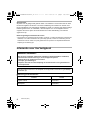 2
2
-
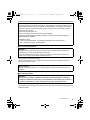 3
3
-
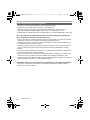 4
4
-
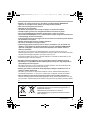 5
5
-
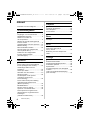 6
6
-
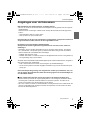 7
7
-
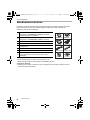 8
8
-
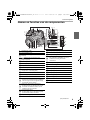 9
9
-
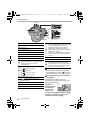 10
10
-
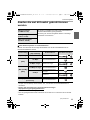 11
11
-
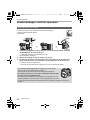 12
12
-
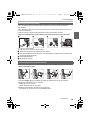 13
13
-
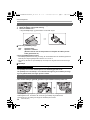 14
14
-
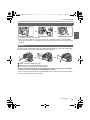 15
15
-
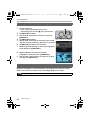 16
16
-
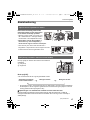 17
17
-
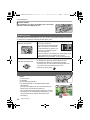 18
18
-
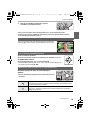 19
19
-
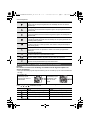 20
20
-
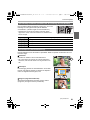 21
21
-
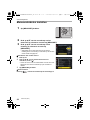 22
22
-
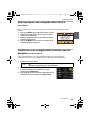 23
23
-
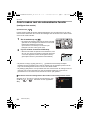 24
24
-
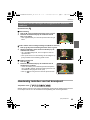 25
25
-
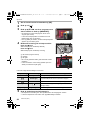 26
26
-
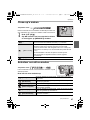 27
27
-
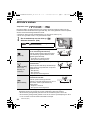 28
28
-
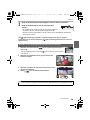 29
29
-
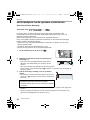 30
30
-
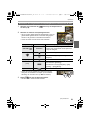 31
31
-
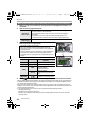 32
32
-
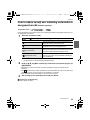 33
33
-
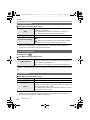 34
34
-
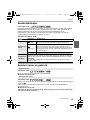 35
35
-
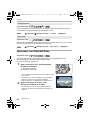 36
36
-
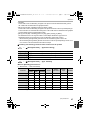 37
37
-
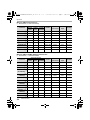 38
38
-
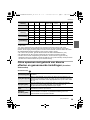 39
39
-
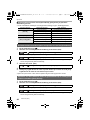 40
40
-
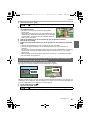 41
41
-
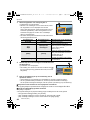 42
42
-
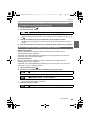 43
43
-
 44
44
-
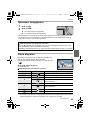 45
45
-
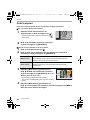 46
46
-
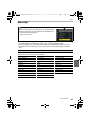 47
47
-
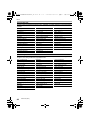 48
48
-
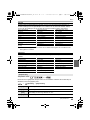 49
49
-
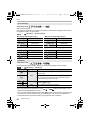 50
50
-
 51
51
-
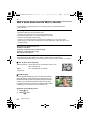 52
52
-
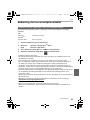 53
53
-
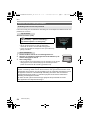 54
54
-
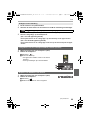 55
55
-
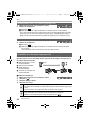 56
56
-
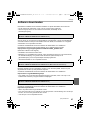 57
57
-
 58
58
-
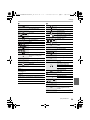 59
59
-
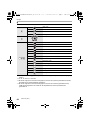 60
60
-
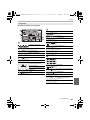 61
61
-
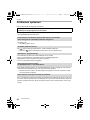 62
62
-
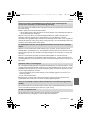 63
63
-
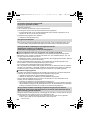 64
64
-
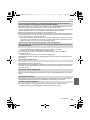 65
65
-
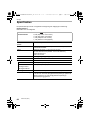 66
66
-
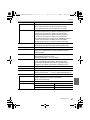 67
67
-
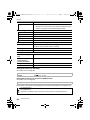 68
68
-
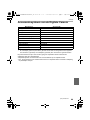 69
69
-
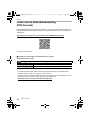 70
70
-
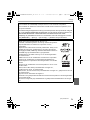 71
71
-
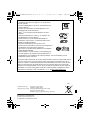 72
72
Panasonic DMCFZ2000EF de handleiding
- Type
- de handleiding
- Deze handleiding is ook geschikt voor
Gerelateerde papieren
-
Panasonic DMCFZ2000EF de handleiding
-
Panasonic DMCG80EG de handleiding
-
Panasonic DC-LX100M2 de handleiding
-
Panasonic DMC-GX8 de handleiding
-
Panasonic DC-FZ10002 de handleiding
-
Panasonic DMCFZ1000EG de handleiding
-
Panasonic DMCG7EG de handleiding
-
Panasonic DMC-GM5W de handleiding
-
Panasonic DMCGM5EG Handleiding
-
Panasonic LUMIX DC-GX800 + 12-32MM + 35-100MM + BAG BLACK de handleiding